Se sei stressato per l’analisi dei dati e stai eseguendo manualmente le dichiarazioni delle query o importazioni manuali, perché non consideri l’utilizzo del Power BI Data Gateway? Con il Power BI Data Gateway, puoi semplificare e virtualizzare l’analisi dei dati.
In questo tutorial, imparerai come configurare le origini dati in modo fluido ed efficiente utilizzando Azure SQL Server e On-premises data gateway.
Migliora la visualizzazione quotidiana dei dati collegando le fonti al tuo Power BI Data Gateway!
Prerequisiti
Questo tutorial sarà una dimostrazione pratica. Per seguirlo, assicurati di avere quanto segue:
- Power BI installato sul tuo computer locale, la versione in questo tutorial è la 2.97.
- Un account nel Portale Azure.
Collegamento dell’On-premises a Power Bi Data Gateway
Il gateway dati On-premises colma il divario tra Power-Bi e le app o il software correlato al cloud, creando un percorso attraverso il quale puoi spostare i tuoi dati in modo sicuro da un’estremità all’altra. Sebbene il gateway non sia responsabile del trasferimento dei dati, crea un server o un mezzo per trasferire i tuoi dati.
Prima di collegare l’On-premises data gateway a Power BI, è necessario installare il gateway standard sul tuo computer locale.
Controlla i requisiti per l’installazione del gateway in locale.
1. Scarica il file del gateway standard e apri l’installatore una volta scaricato.
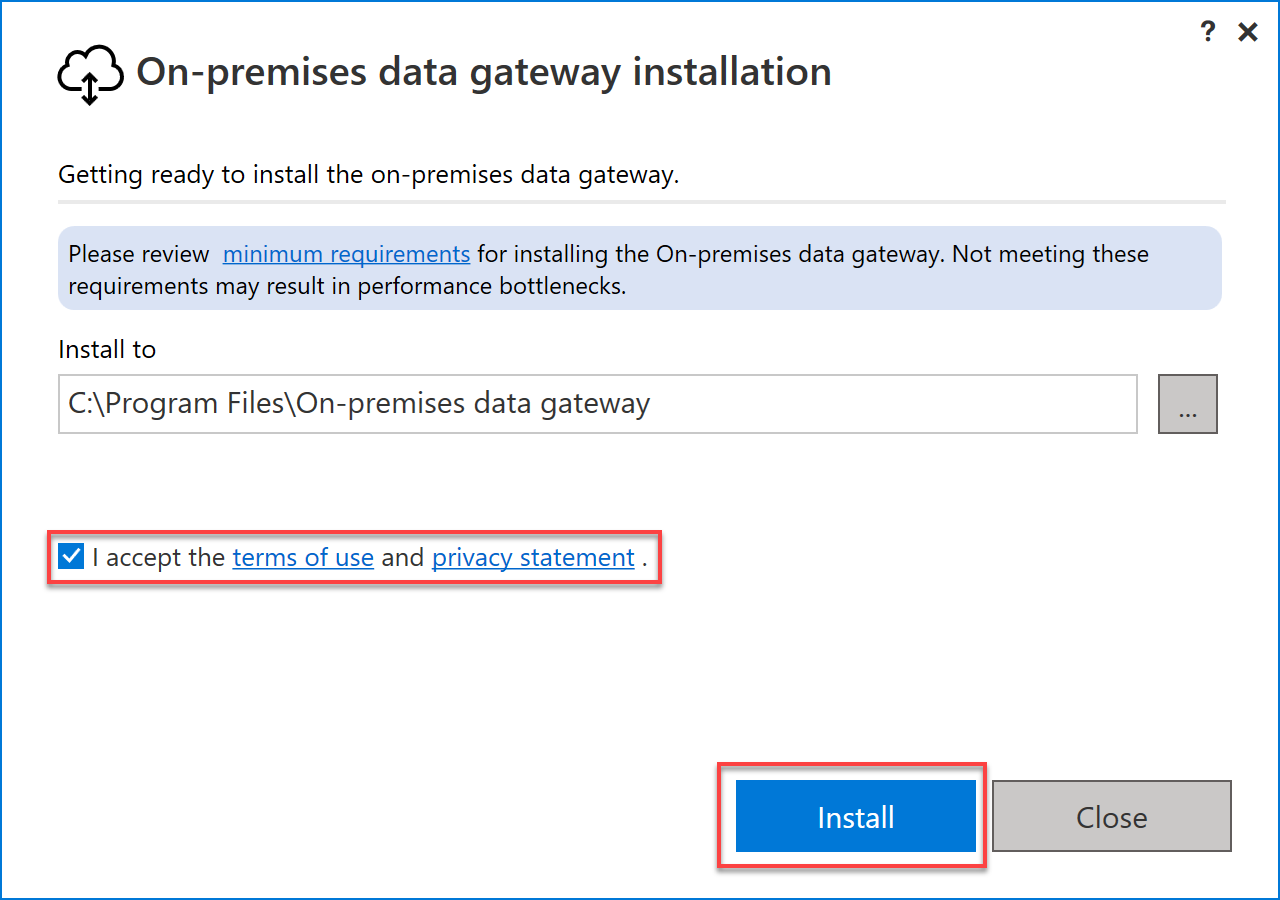
2. Successivamente, fornisci l’indirizzo email a cui desideri collegare il gateway e fai clic su Accedi. Assicurati che l’indirizzo email sia lo stesso collegato al tuo account Power Bi.
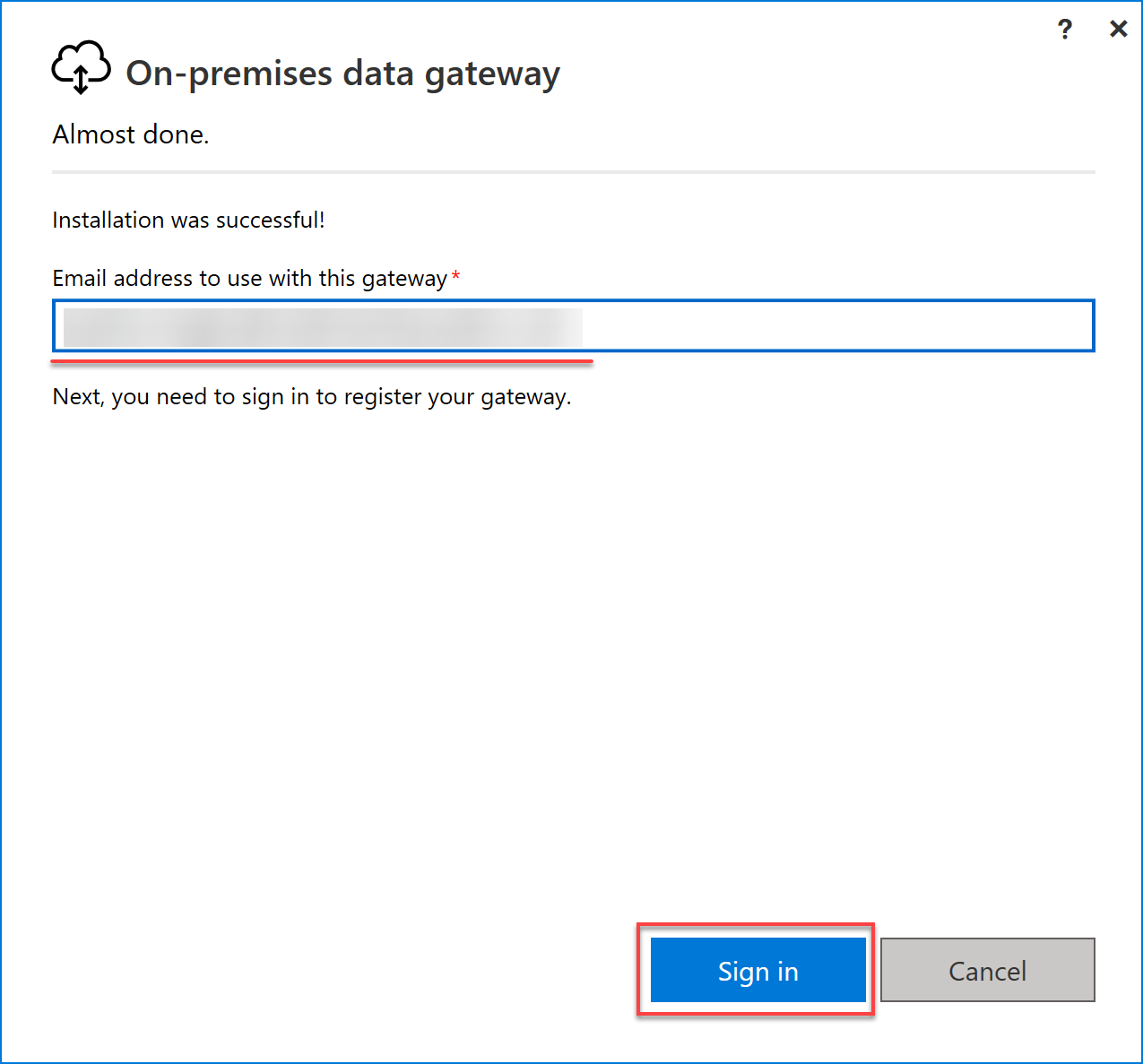
3. Una volta effettuato l’accesso, scegli l’opzione Registra un nuovo gateway su questo computer e fai clic su Avanti. Questa opzione crea un nuovo gateway sul gateway dati in locale.
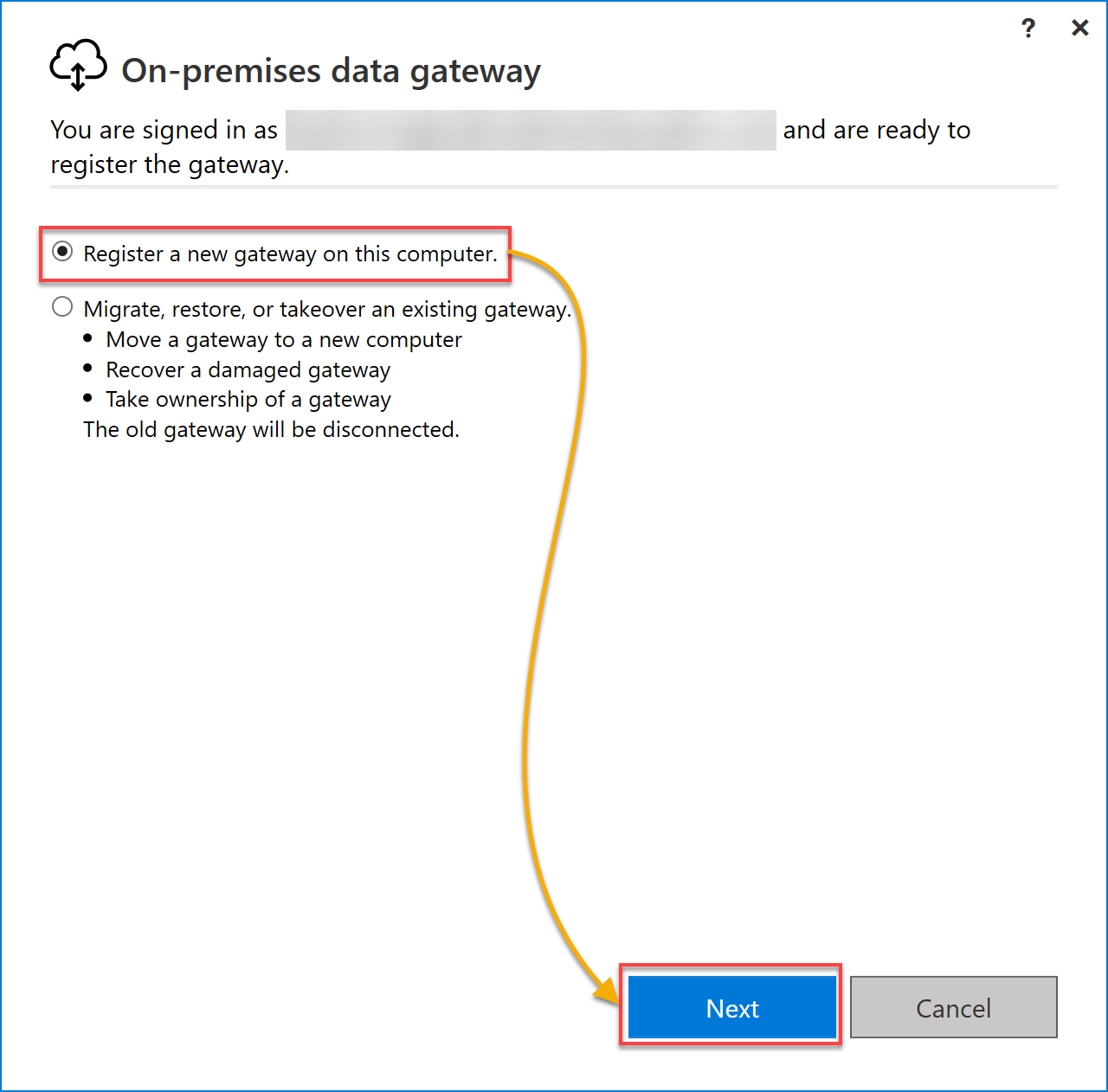
4. Ora, configura il gateway dati in locale con quanto segue:
- Fornisci un nome gateway dati in locale.
Opzionalmente, spunta la casella Aggiungi a un cluster gateway esistente per aggiungere il gateway dati a un cluster esistente.
- Fornisci e conferma una chiave di ripristino composta da almeno otto caratteri. Questa chiave viene memorizzata e utilizzata per verificare la tua proprietà quando perdi l’accesso al gateway in locale.
- Fai clic su Configura per salvare le impostazioni e configurare il gateway dati in locale creato.
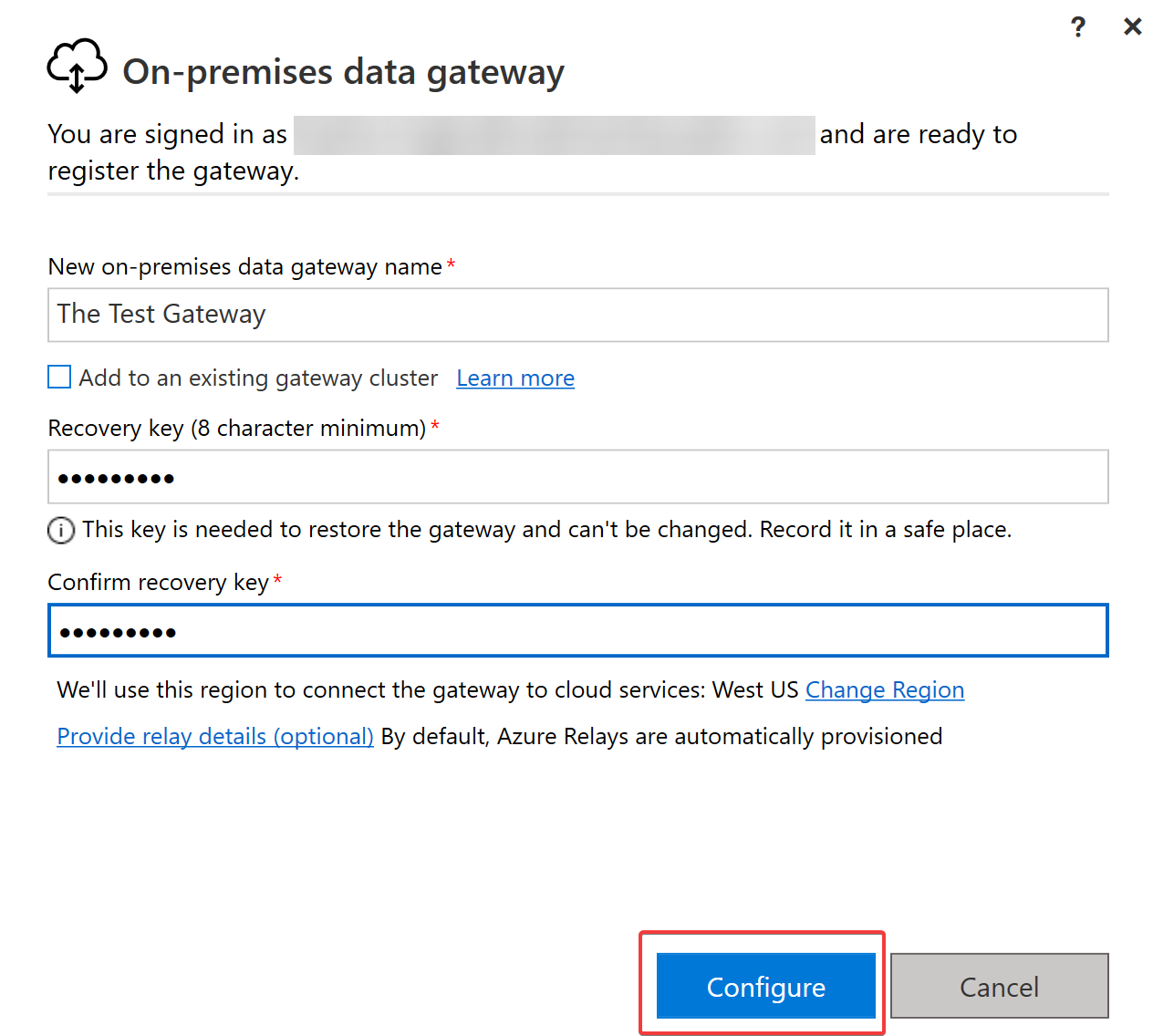
Di seguito, puoi vedere una pagina che conferma che il tuo gateway è stato configurato ed è pronto per l’uso.
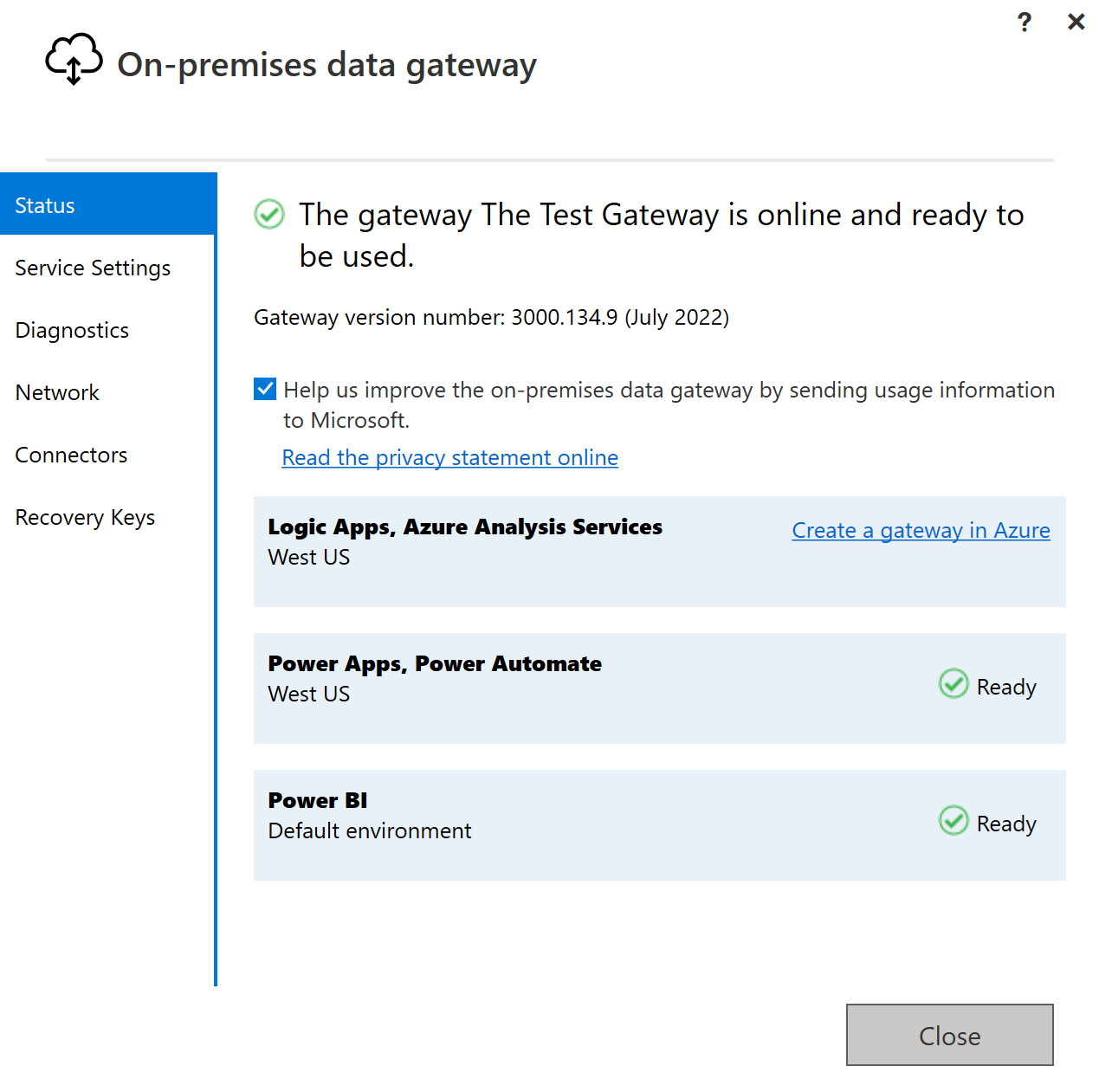
5. Apri l’applicazione o lo spazio di lavoro di Power BI, fai clic sui tre puntini (ellipsis) in alto a destra → Impostazioni → Gestione gateway per accedere a tutti i tuoi gateway o fonti dati collegati.
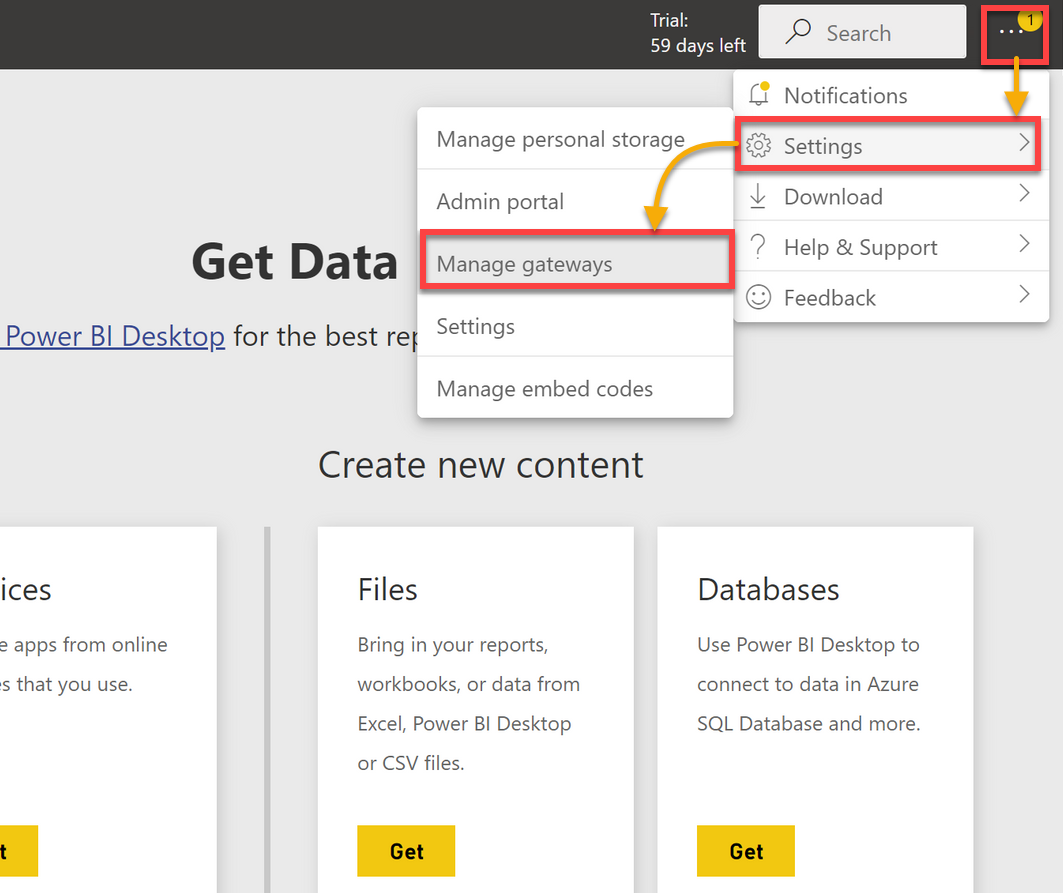
6. Fai clic sui tre puntini accanto al nome del tuo gateway dati e assicurati che il gateway sia abilitato dalla scheda che si apre a destra.
Lo stato Abilitato, come mostrato di seguito, indica che il gateway è attivo e online.
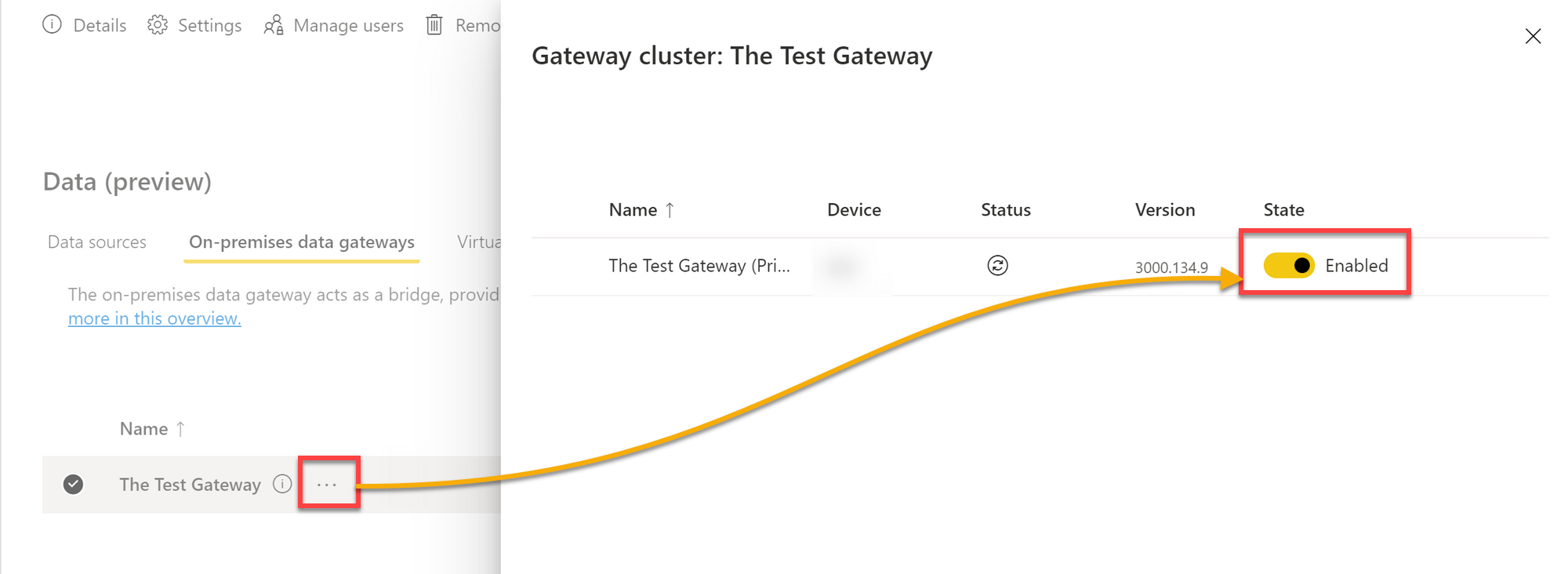
7. Successivamente, fai di nuovo clic sui tre puntini accanto al gateway dati e scegli Impostazioni per configurare le impostazioni del cluster del tuo gateway.
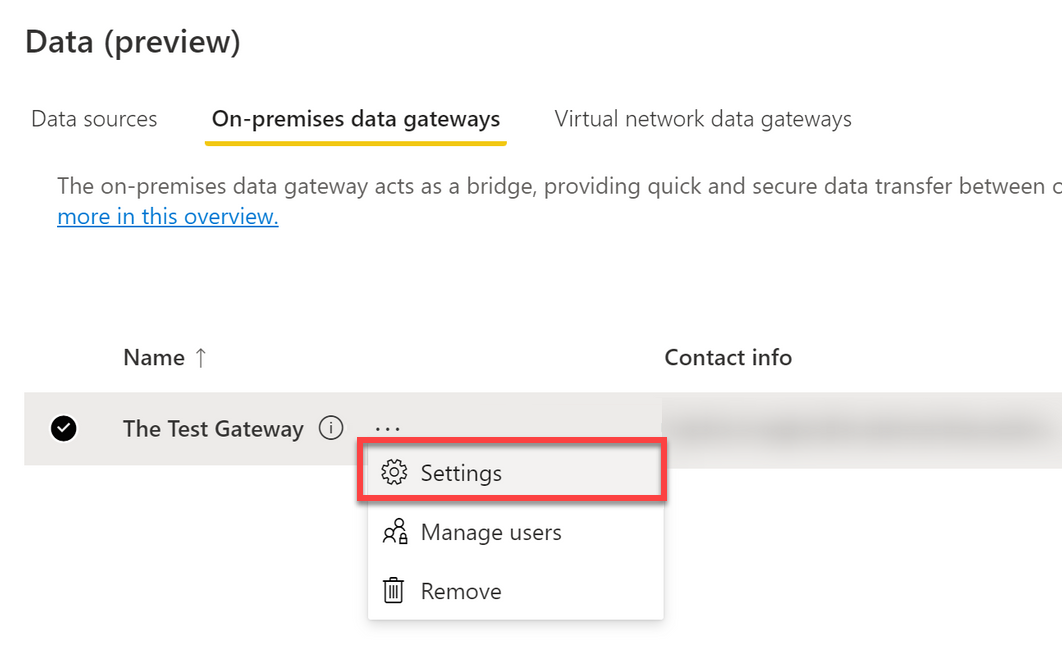
8. Configura le impostazioni seguenti, lasciando però vuoti i campi Descrizione e Dipartimento.
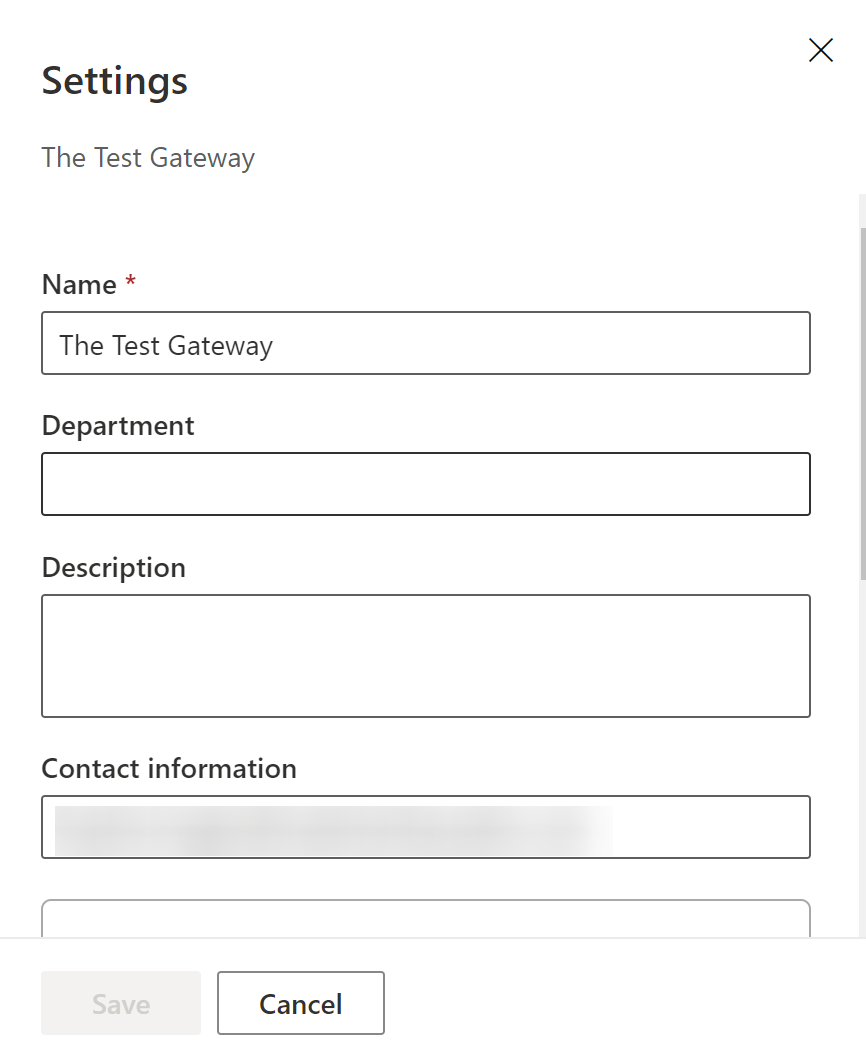
9. Infine, seleziona tutte le caselle e fai clic su Salva per salvare le impostazioni. Hai così collegato con successo la fonte del gateway dati locale al tuo account Power BI.
Ora puoi facilmente inviare dati attraverso questa fonte utilizzando le fonti dati SQL Server, Azure o AWS.
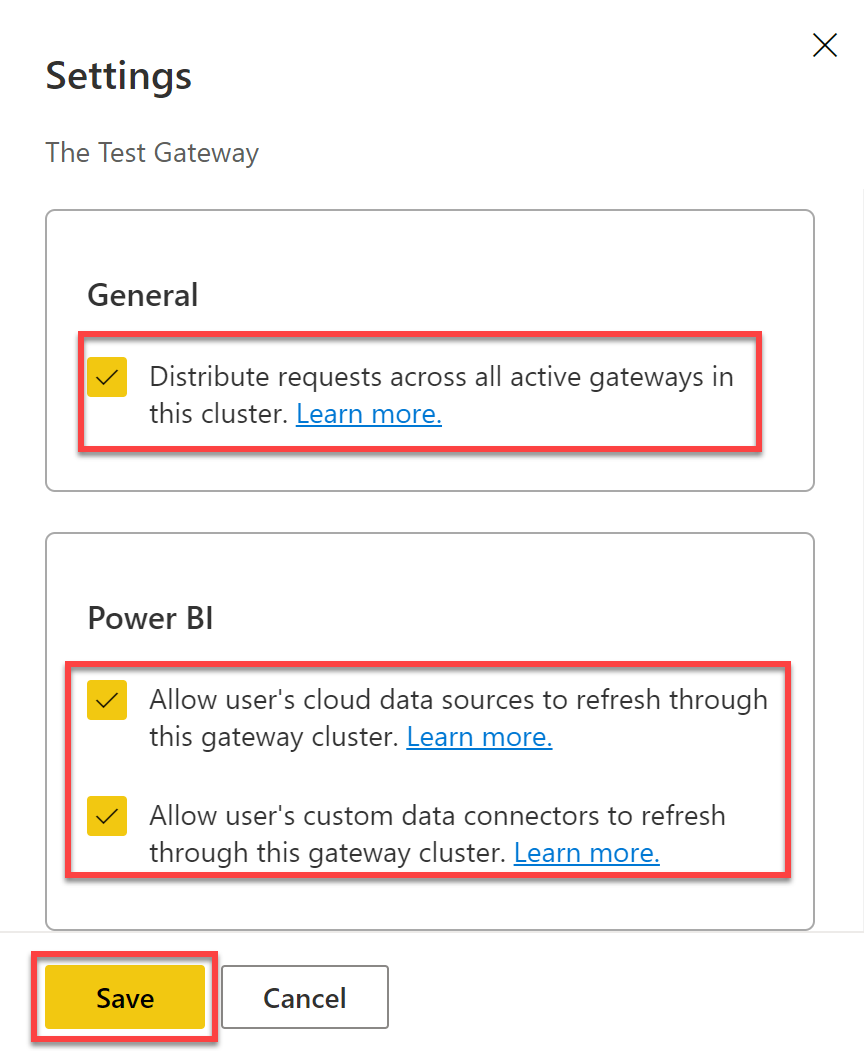
Connessione del database SQL di Azure a Power BI
Collegando Azure e Power BI, puoi eseguire l’elaborazione dei dati in analisi e report che forniscono una visione in tempo reale su qualsiasi attività o azienda. Entrambi possono sviluppare soluzioni commerciali e intellettuali complesse utilizzando la connettività integrata.
Non preoccuparti. Non è necessario scrivere codice per collegare gli strumenti e il software di Azure a Power BI.
1. Sul portale di Azure, cerca Azure SQL e seleziona il servizio Azure SQL che compare per accedere ad Azure SQL.
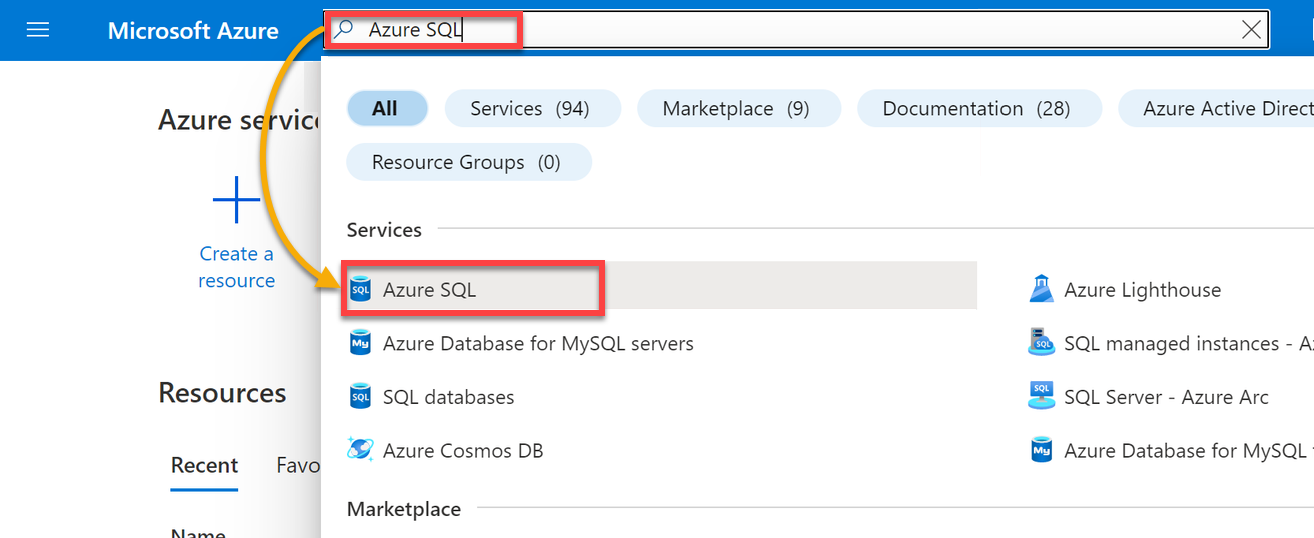
2. Nella pagina di Azure SQL, fare clic su Crea risorsa Azure SQL, che apre una configurazione per la pagina delle risorse di Azure SQL.
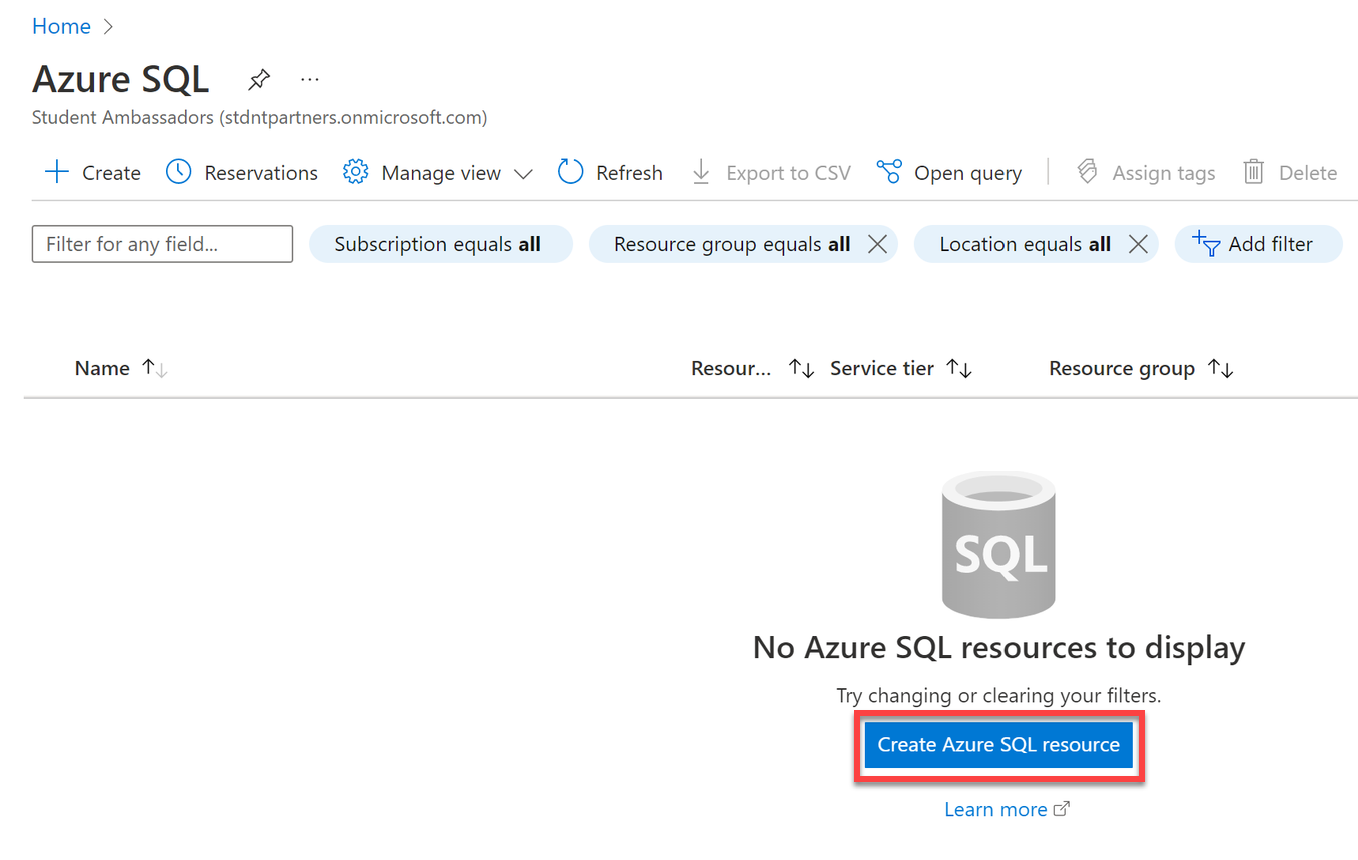
3. Fare clic su Crea sotto Database SQL per creare un singolo database.
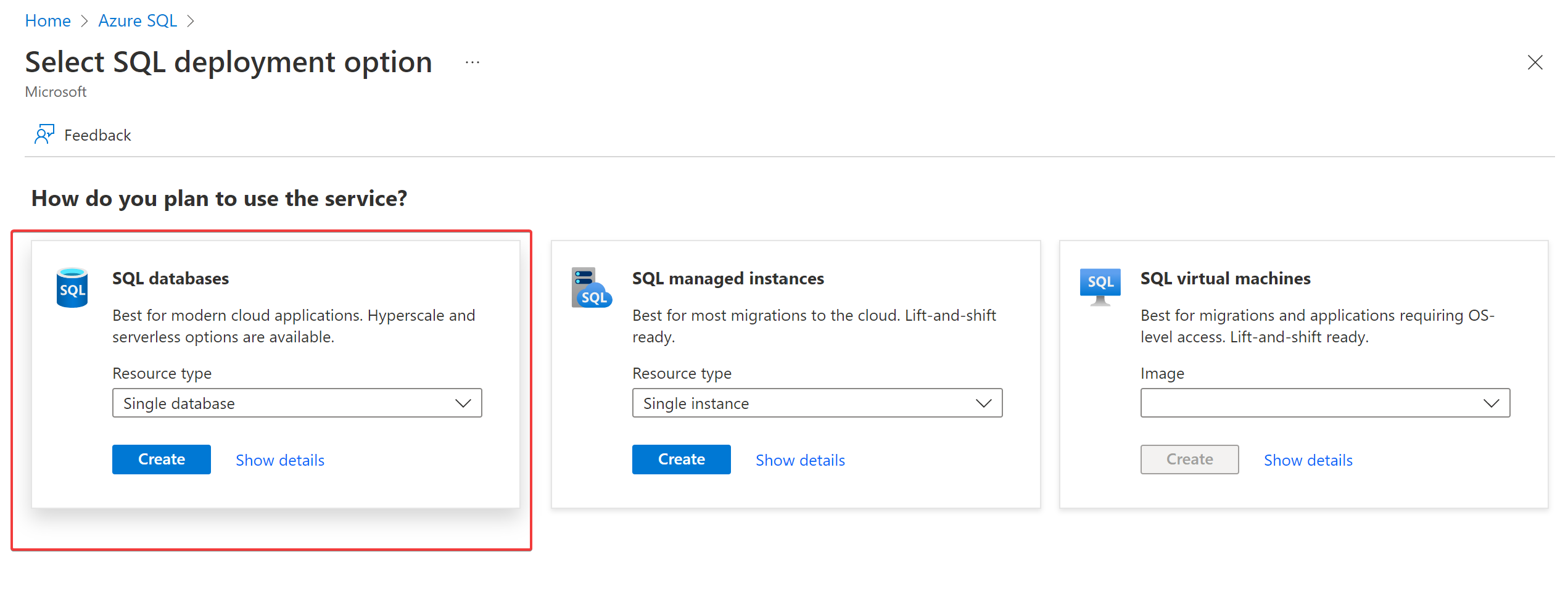
4. Fornire un nome descrittivo per il database e fare clic su Crea nuovo collegamento per creare prima un nuovo server.
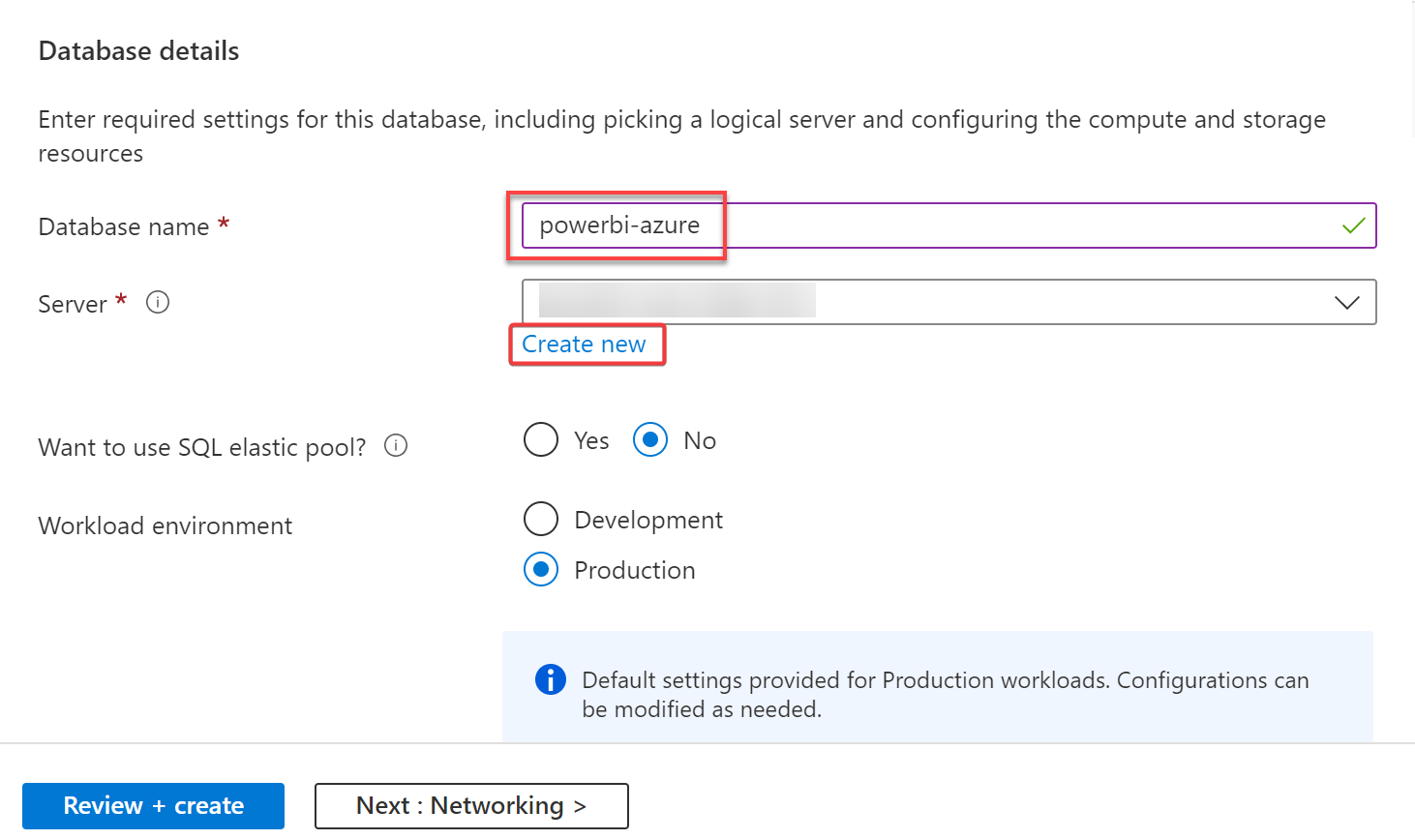
5. Inserire un nome unico per il server e selezionare una posizione più vicina a te.
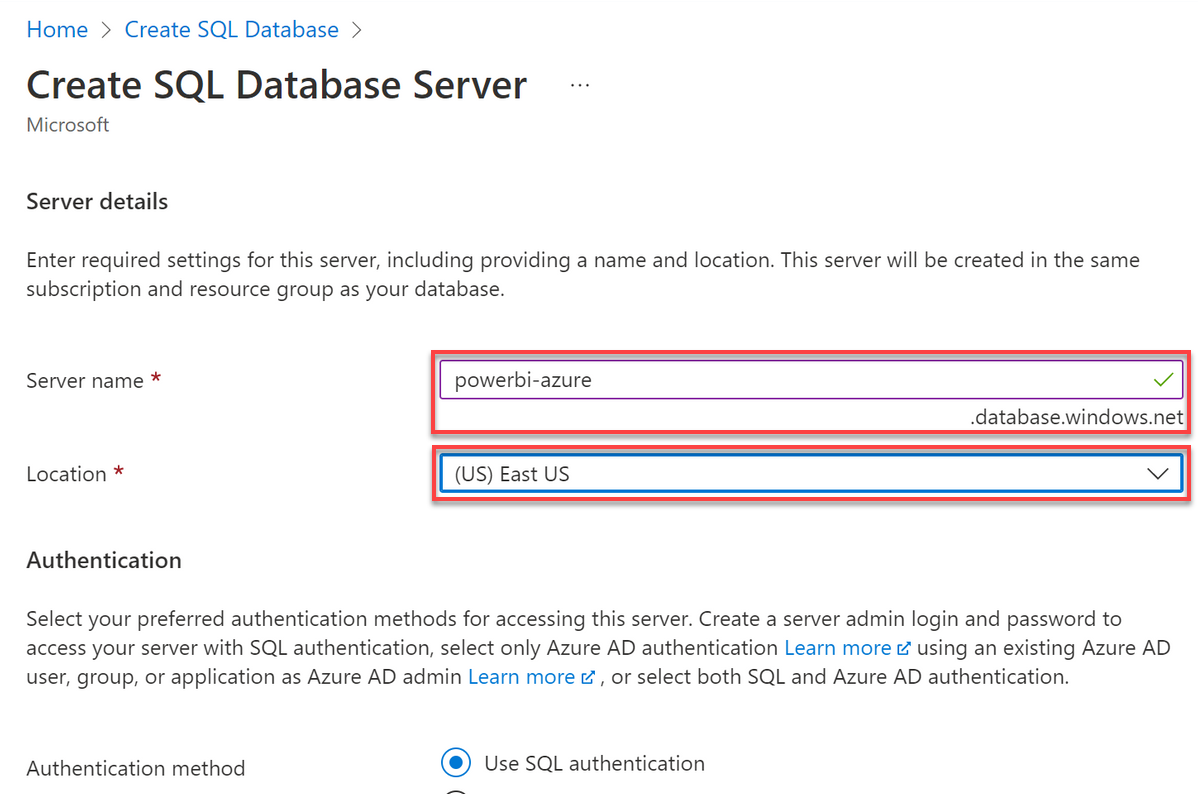
6. Scorrere fino alla sezione di Autenticazione e configurare l’autenticazione come segue:
- Metodo di autenticazione – Scegliere Usa autenticazione SQL.
- Login amministratore del server, Password, Conferma password – Fornire un nome admin (server-admin) e una password.
- Fare clic su OK per creare i dettagli dell’amministratore SQL per il nostro database SQL.
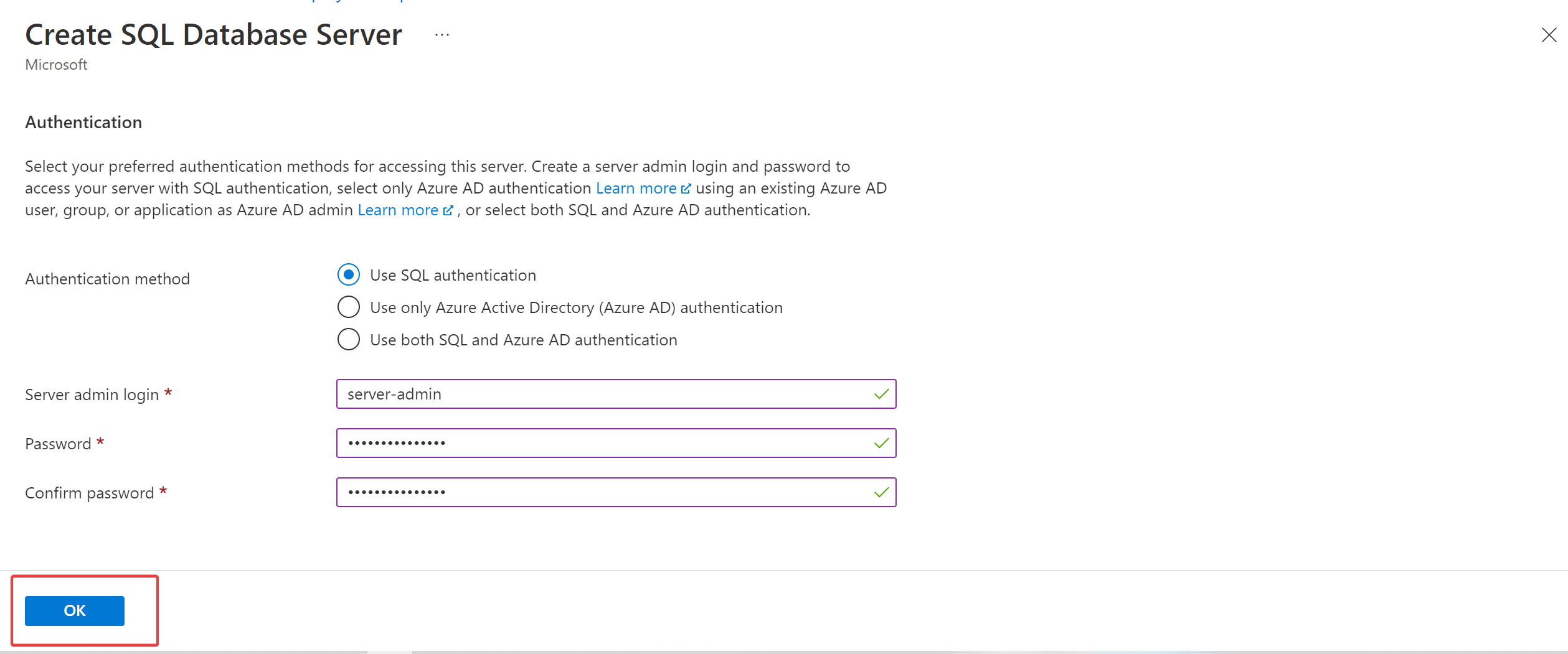
7. Torna alle impostazioni del database, seleziona il server creato come server, lascia le altre opzioni su default e fai clic su Rivedi + Crea.
Il tuo browser ti reindirizza a una pagina in cui puoi rivedere le impostazioni configurate per il database (passo otto).
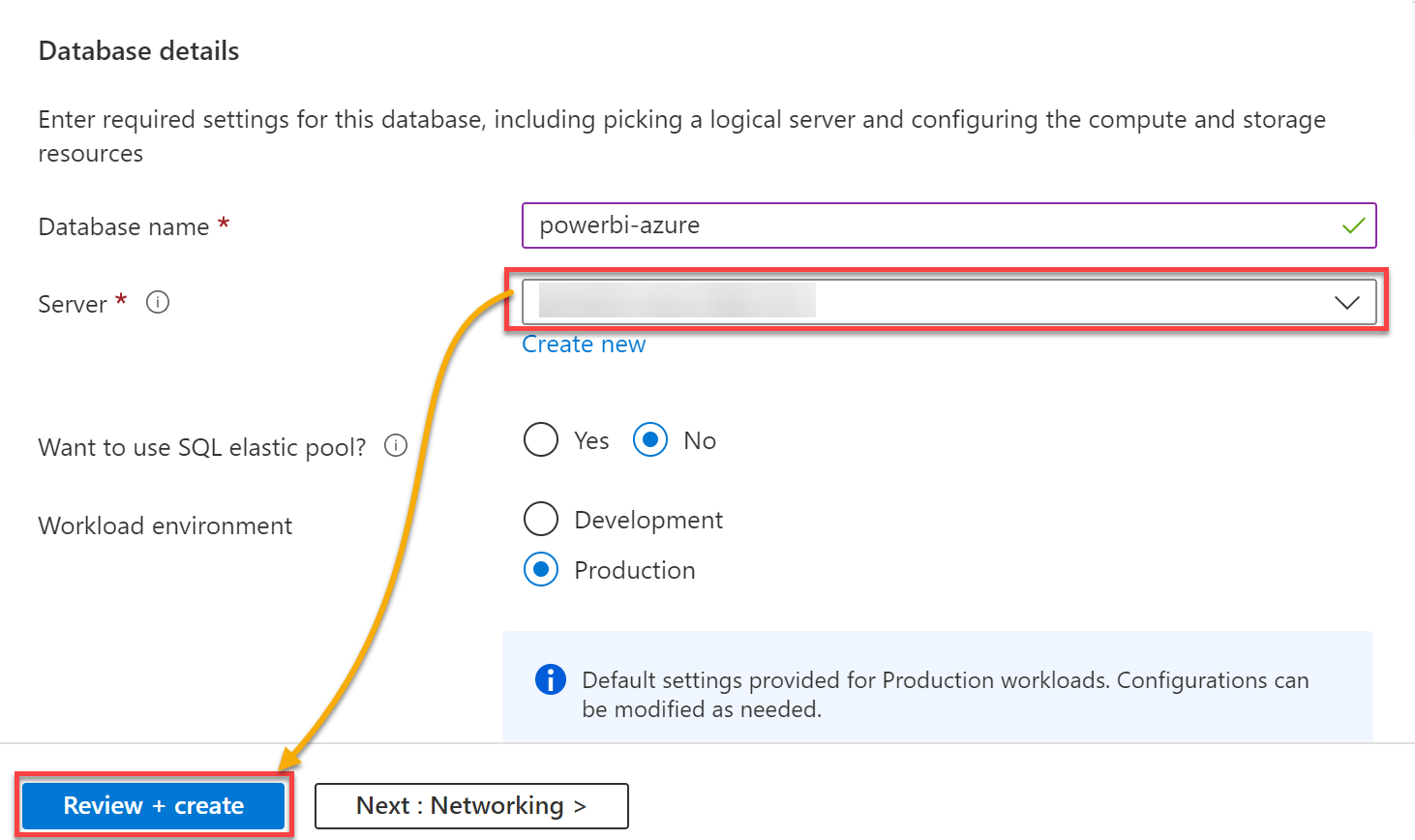
8. Rivedi le impostazioni configurate per il tuo database e clicca su Crea per creare il database SQL, il che richiede del tempo per completare.
Una volta creato, il tuo browser verrà reindirizzato a una pagina dove potrai vedere lo stato del rilascio (passaggio nove).
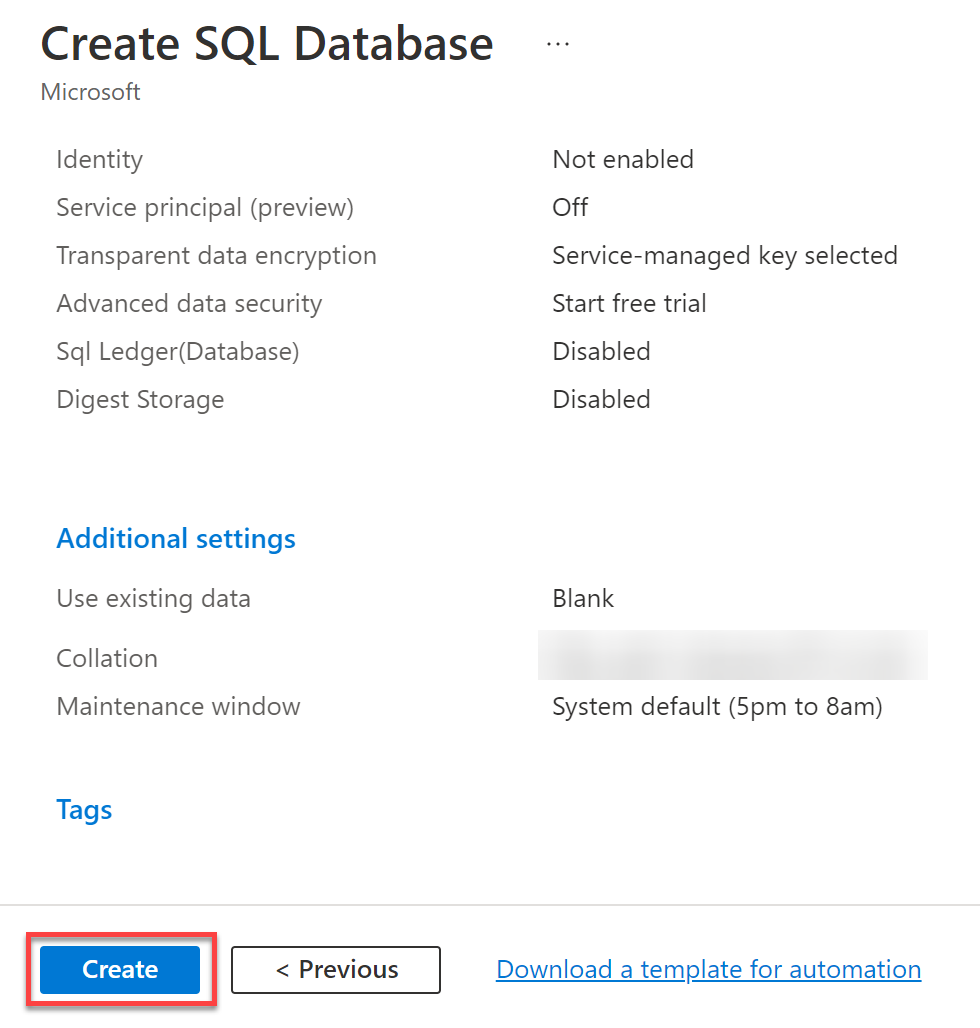
9. Dopo il completamento riuscito del rilascio, clicca su Vai alla risorsa per accedere alla risorsa appena creata.
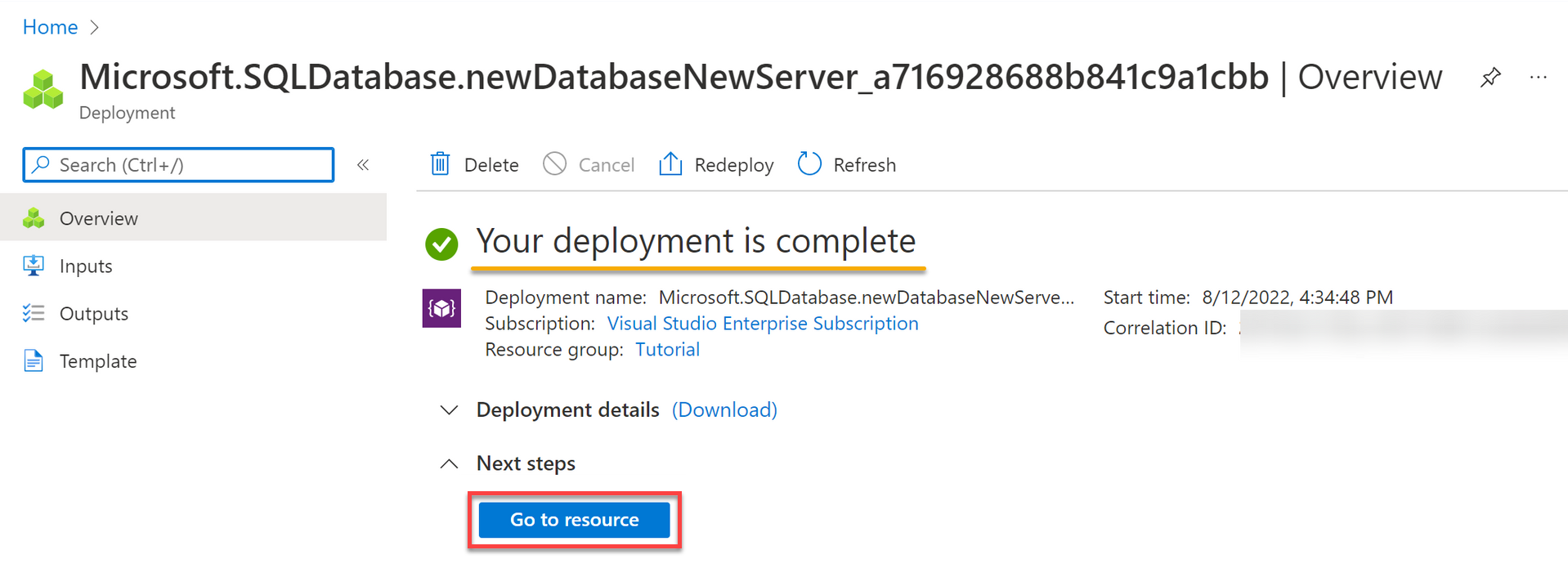
10. Una volta nel cruscotto della risorsa, clicca su Calcolo + Archiviazione sotto la sezione Impostazioni (pannello sinistro) per avviare la configurazione delle impostazioni di archiviazione del tuo server SQL.
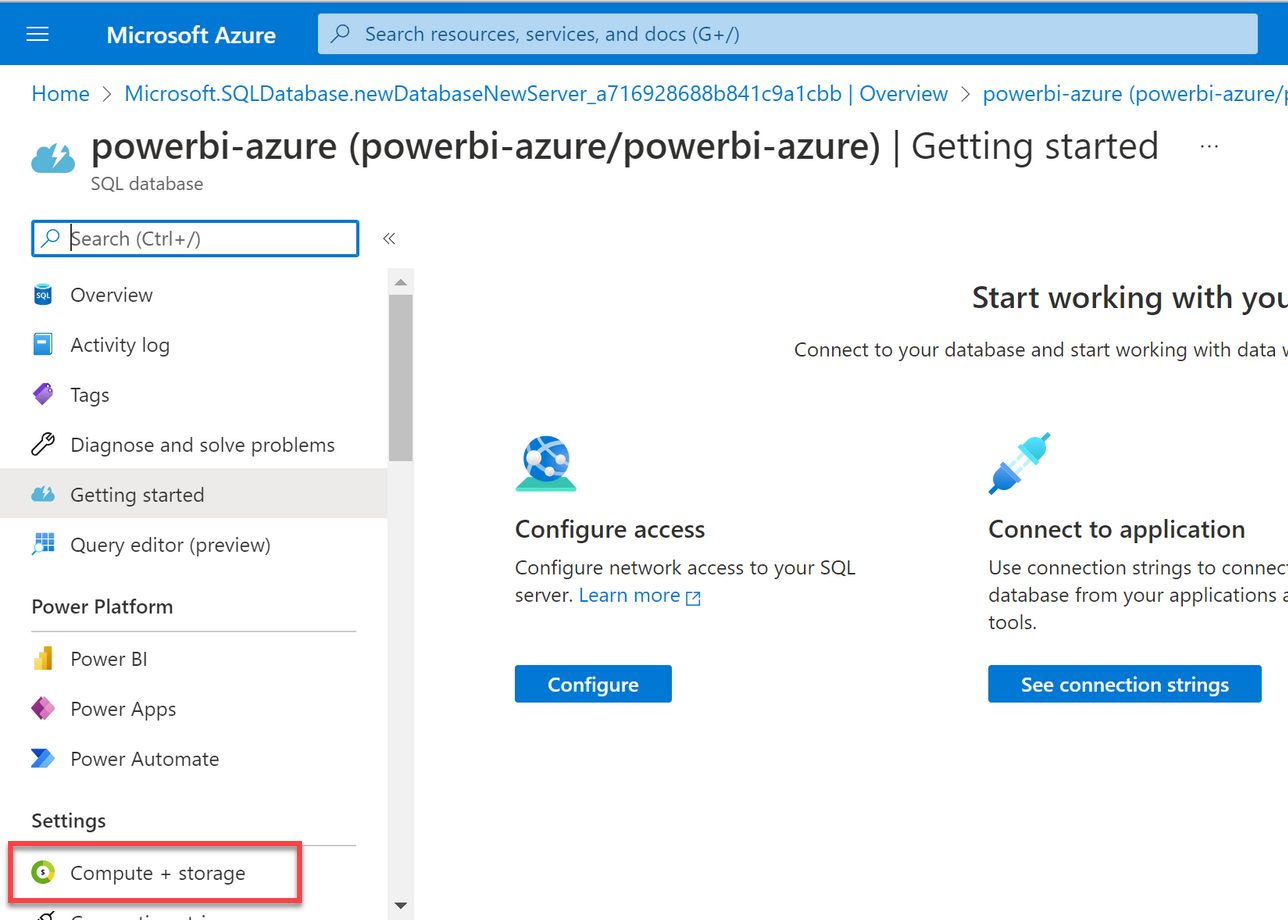
11. Ora, seleziona l’opzione Serverless per rendere il tuo database autoscalabile e meno costoso.
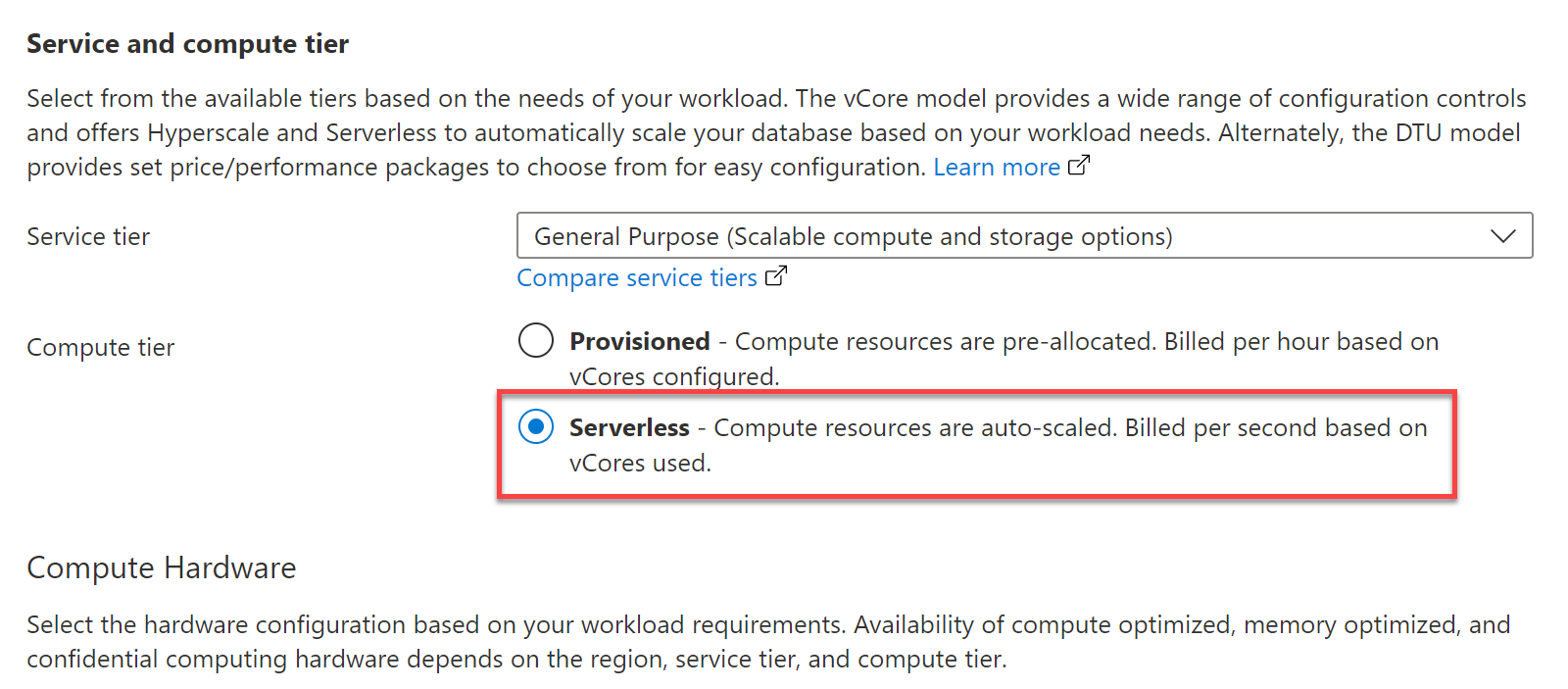
12. Trascina il cursore per minimizzare la dimensione dei dati, come mostrato di seguito, e clicca su Applica per salvare le impostazioni. Questo tutorial utilizza 15GB per la dimostrazione.
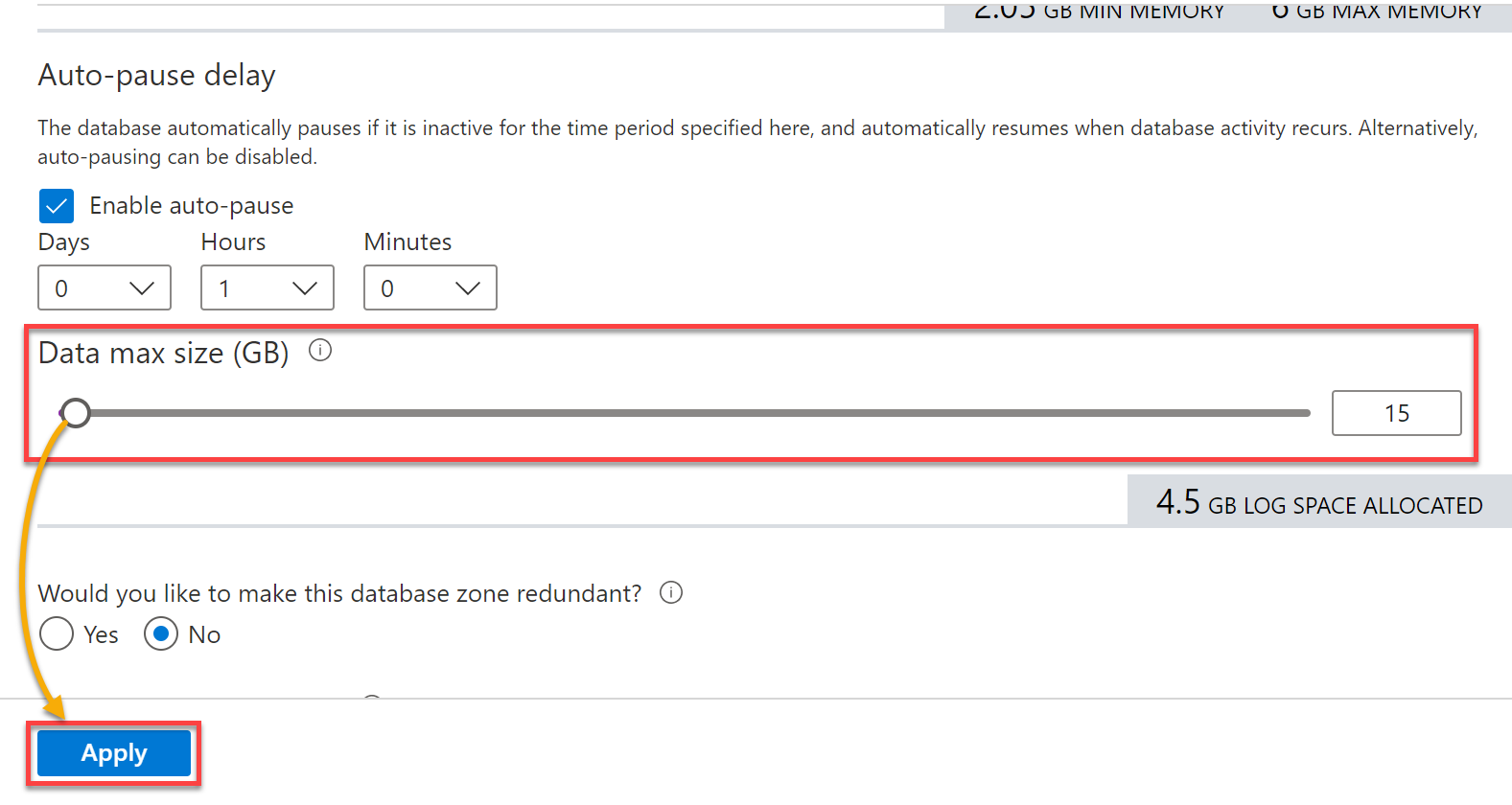
13. Torna al cruscotto della risorsa, clicca su Imposta firewall del server per avviare l’impostazione di un firewall per accedere ai tuoi dati da Power BI desktop e visualizzare i tuoi dati.
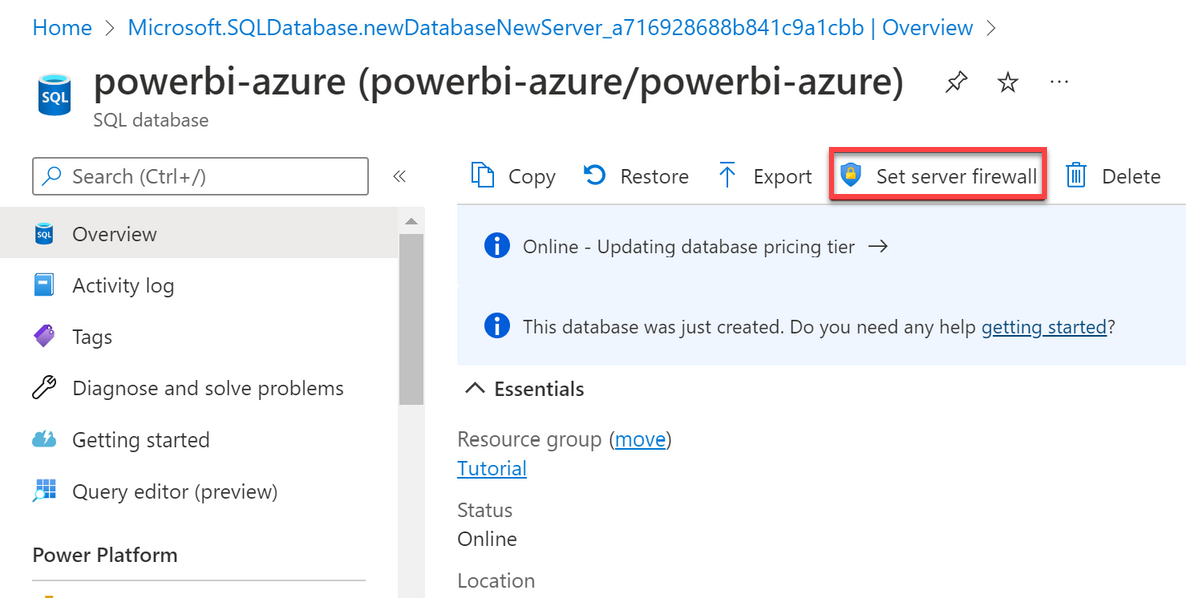
14. Nella scheda Accesso pubblico, clicca su Reti selezionate per aggiungere un indirizzo IP.
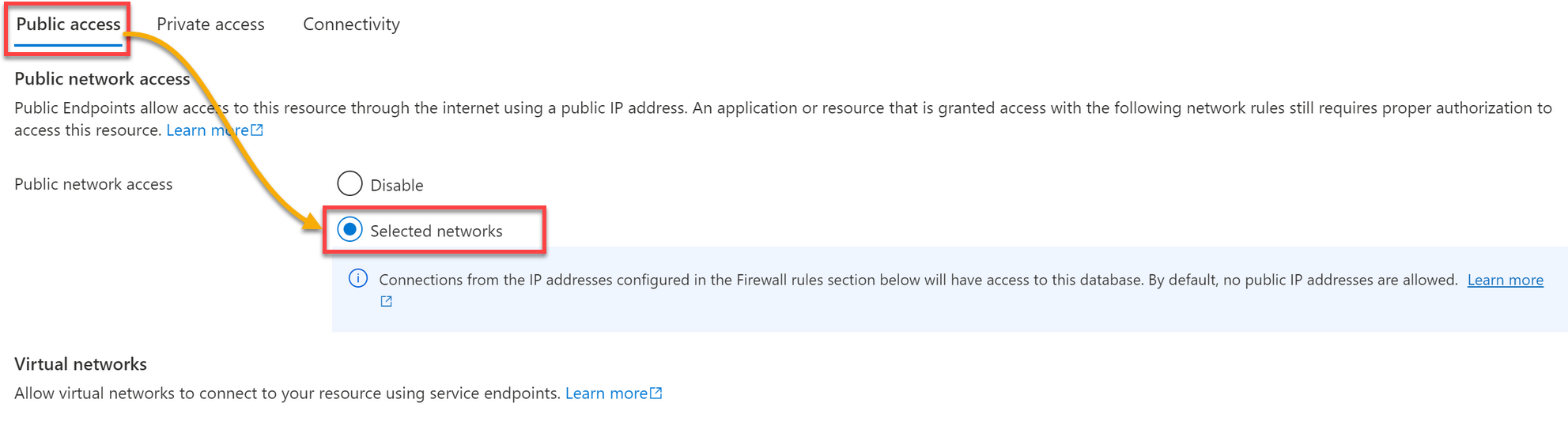
15. Successivamente, scorri verso il basso fino alla sezione Regole del firewall, clicca su Aggiungi il tuo indirizzo IPv4 del client o imposta l’indirizzo IP di inizio e di fine su 0.0.0.0.
Una volta aggiunto l’indirizzo IP del tuo client, clicca su Salva per salvare la configurazione.
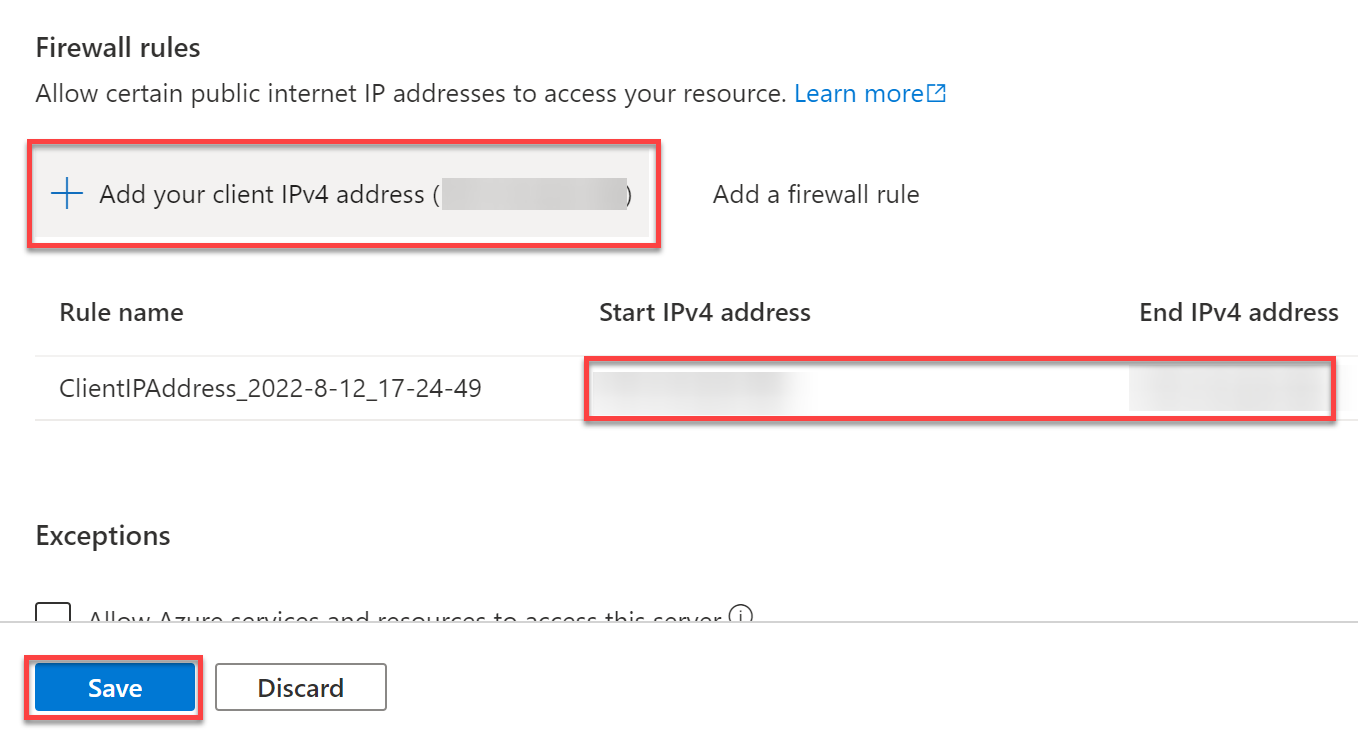
Una volta completato, vedrai il messaggio di conferma mostrato di seguito.
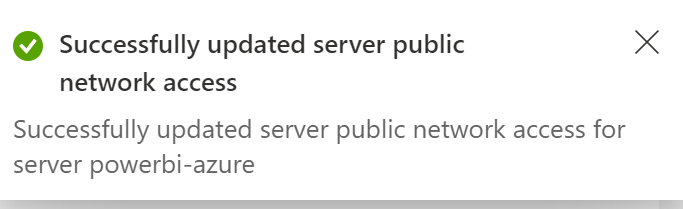
Creazione di dati nel database SQL di Azure per la visualizzazione.
Ora hai un database Azure SQL e un server, ed è pronto per iniziare a creare dati o interrogare il database per visualizzarli su Power BI. Il server Azure SQL offre un editor di query che ti permette di scrivere query, creare tabelle e aggiungere dati alle tabelle create.
Per iniziare a creare dati nel database Azure SQL:
1. Nel dashboard delle risorse, fai clic su Editor di query per aggiungere una query.
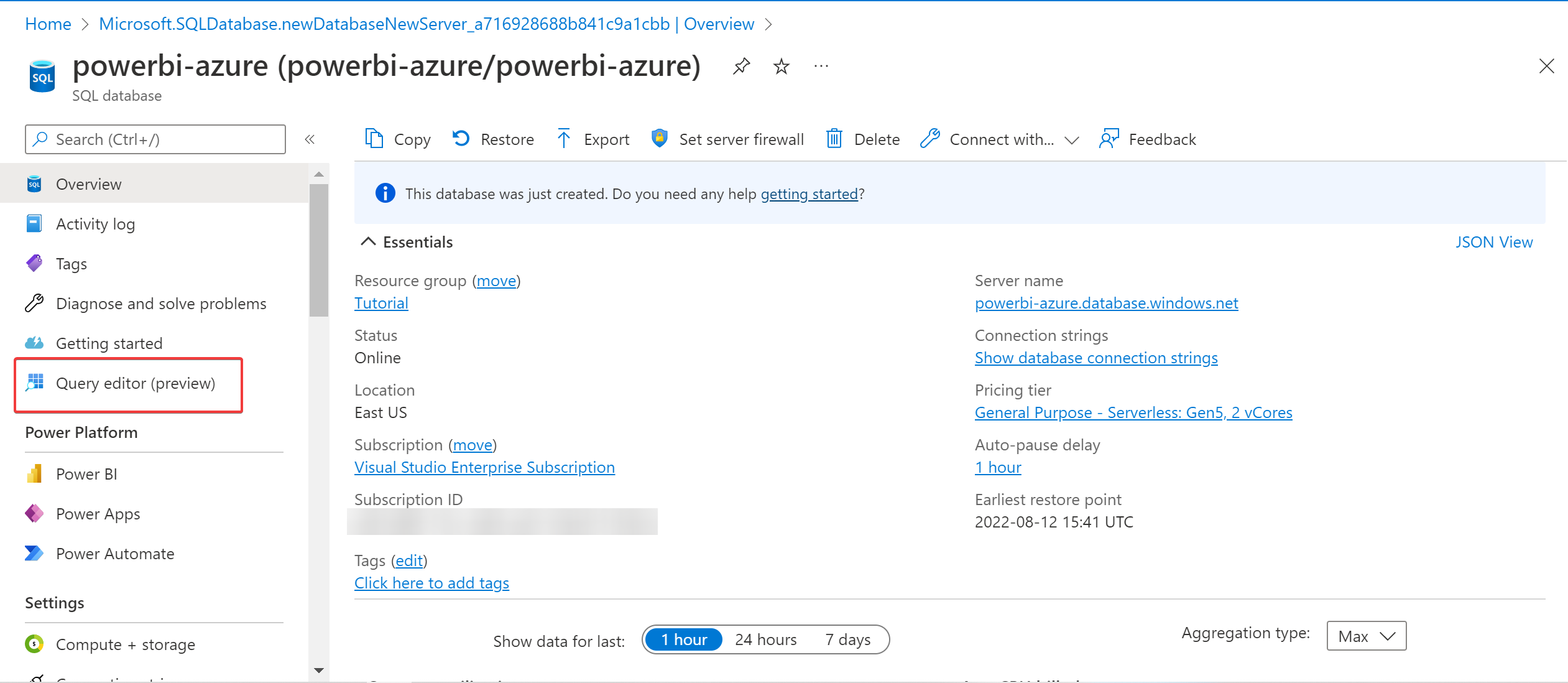
2. Quando richiesto, fornisci i dettagli di amministrazione SQL che hai impostato nel sesto passaggio della sezione “Connessione del database Azure SQL a Power BI”, e fai clic su OK per accedere.
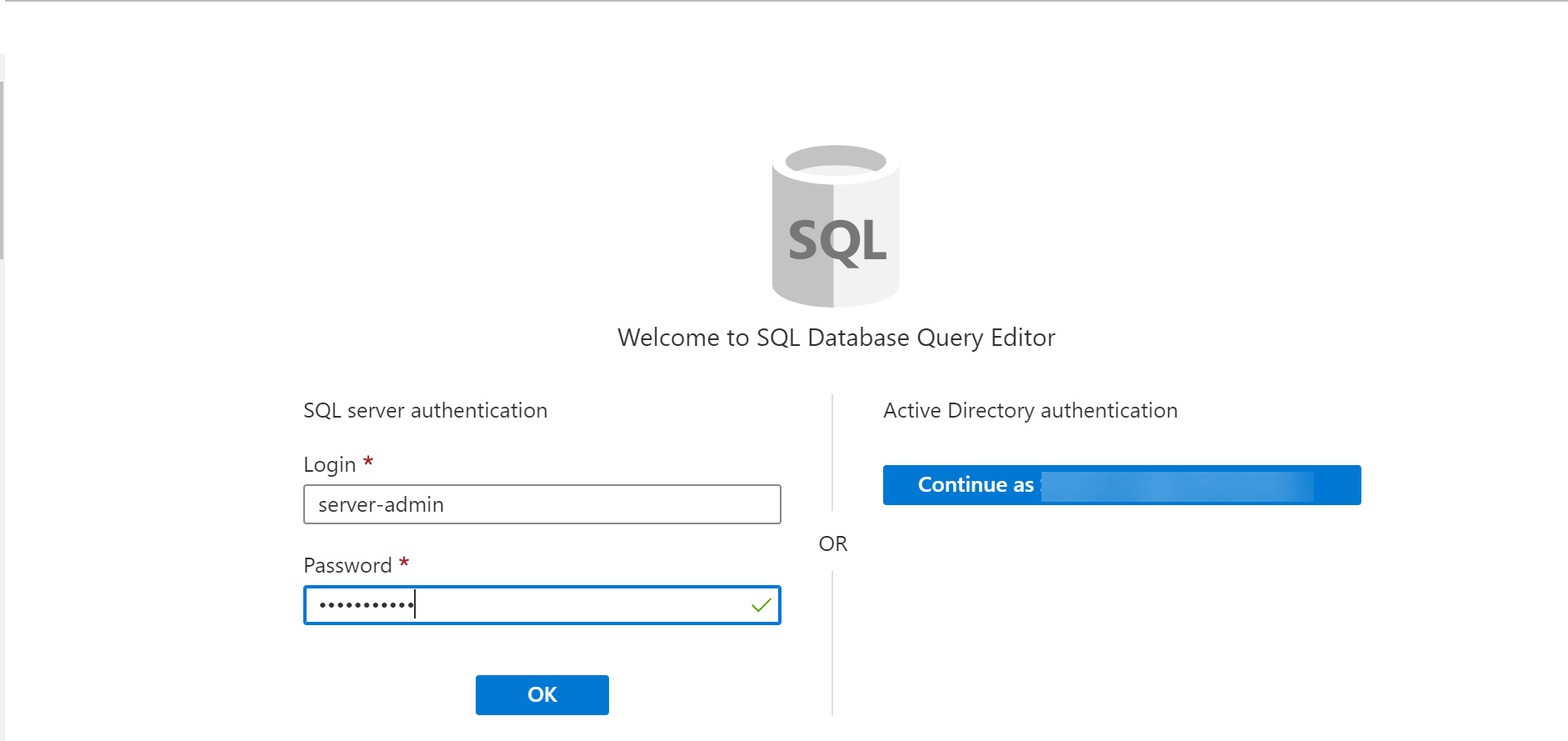
Una volta effettuato l’accesso, vedrai un editor di query come quello qui sotto.
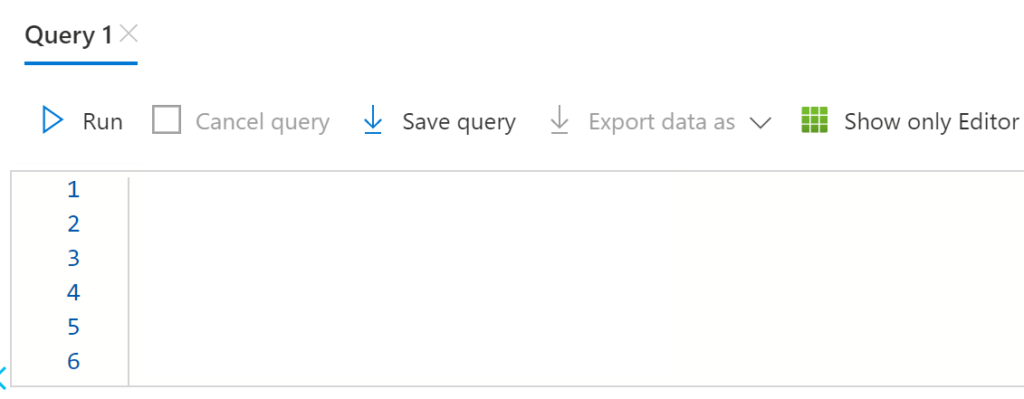
3. Copia e incolla la seguente query nell’editor di query SQL, che crea quattro tabelle chiamate Persona, Studente, Corso e Credito.
4. Ora, fai clic su Esegui per eseguire la query.
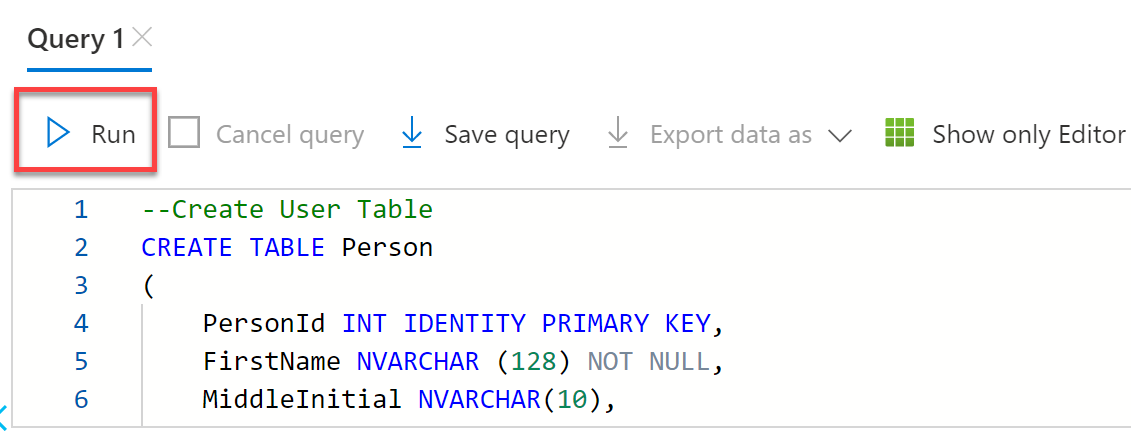
5. Fai clic su OK per chiudere e continuare l’interrogazione quando richiesto con il certificato associato al tuo account Azure, come mostrato di seguito.
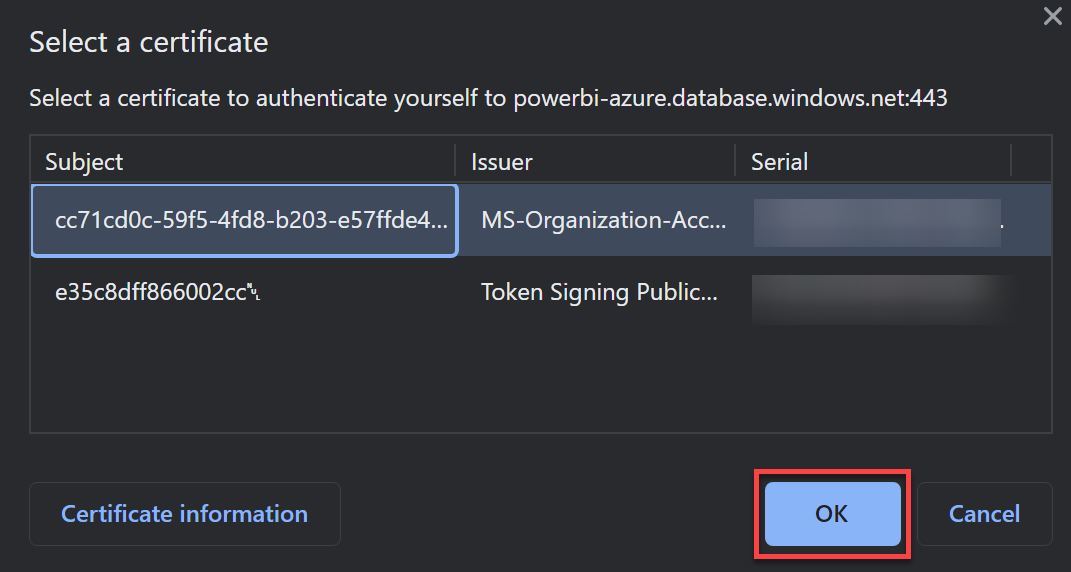
6. Successivamente, fai clic su Esegui di nuovo per eseguire la query nell’editor. Una volta completato con successo, vedrai il messaggio Query completata nella parte inferiore della sezione dell’editor di query.
Puoi vedere le tabelle create dopo aver eseguito la query nel pannello di sinistra.
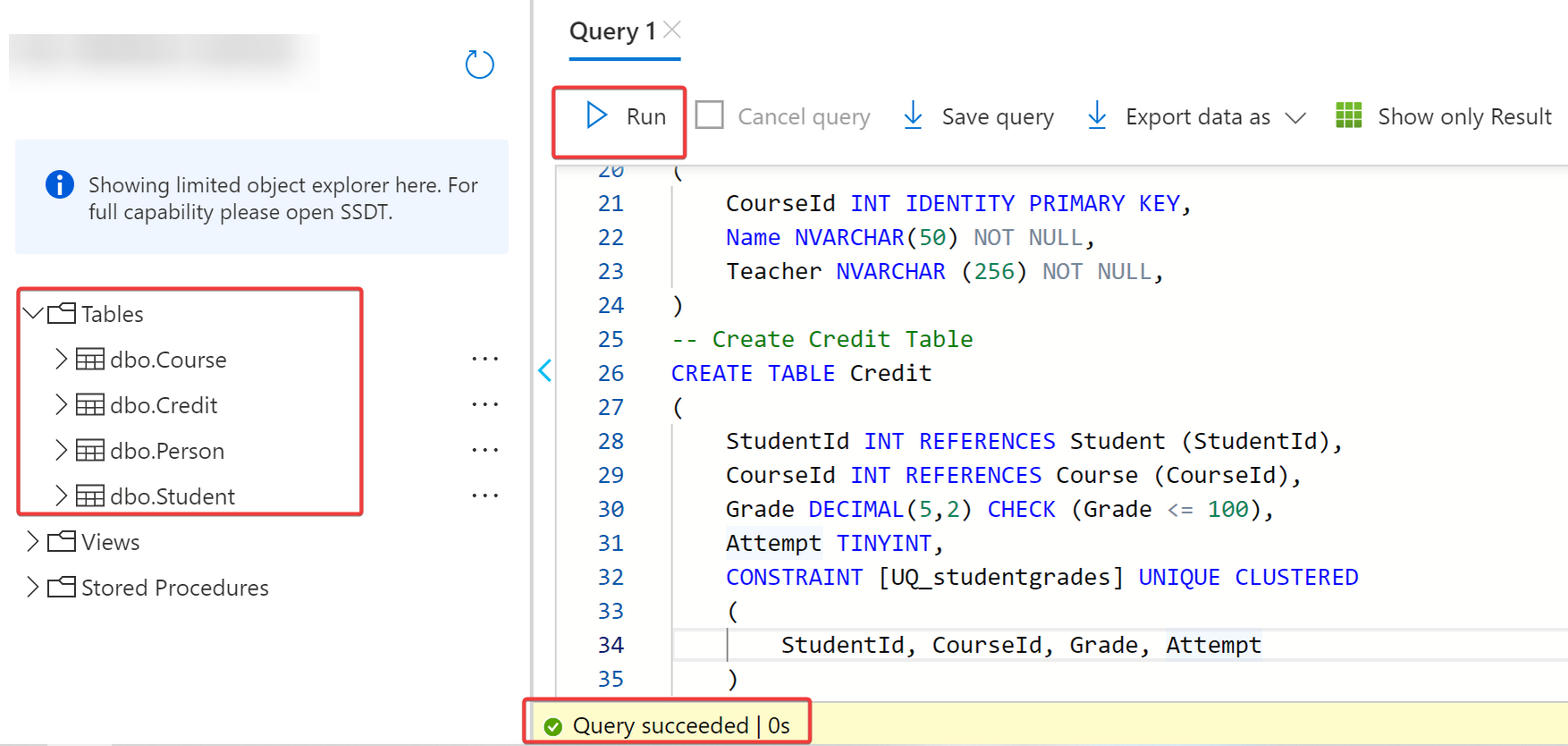
7. Seleziona la tabella dbo.Corso e esegui la seguente query, che restituisce 100 record.
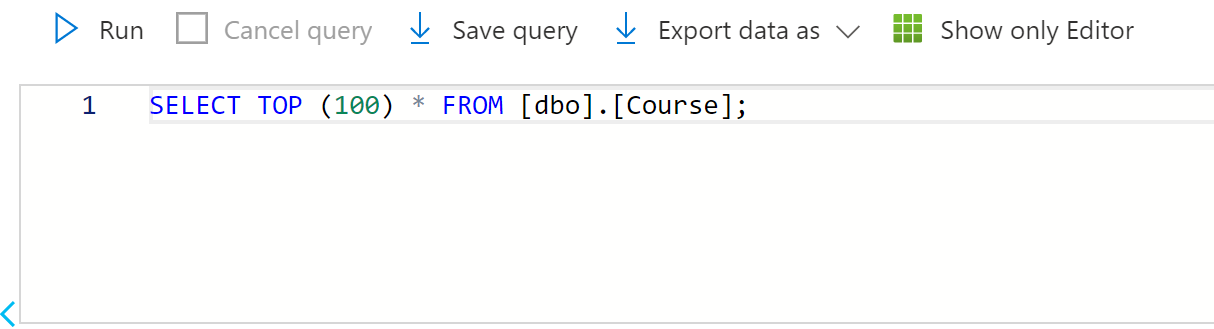
8. Ora, seleziona dbo.Course sotto Tabelle (pannello sinistro), clicca sui tre puntini → Modifica Dati (Anteprima) per accedere ai dati della tabella.
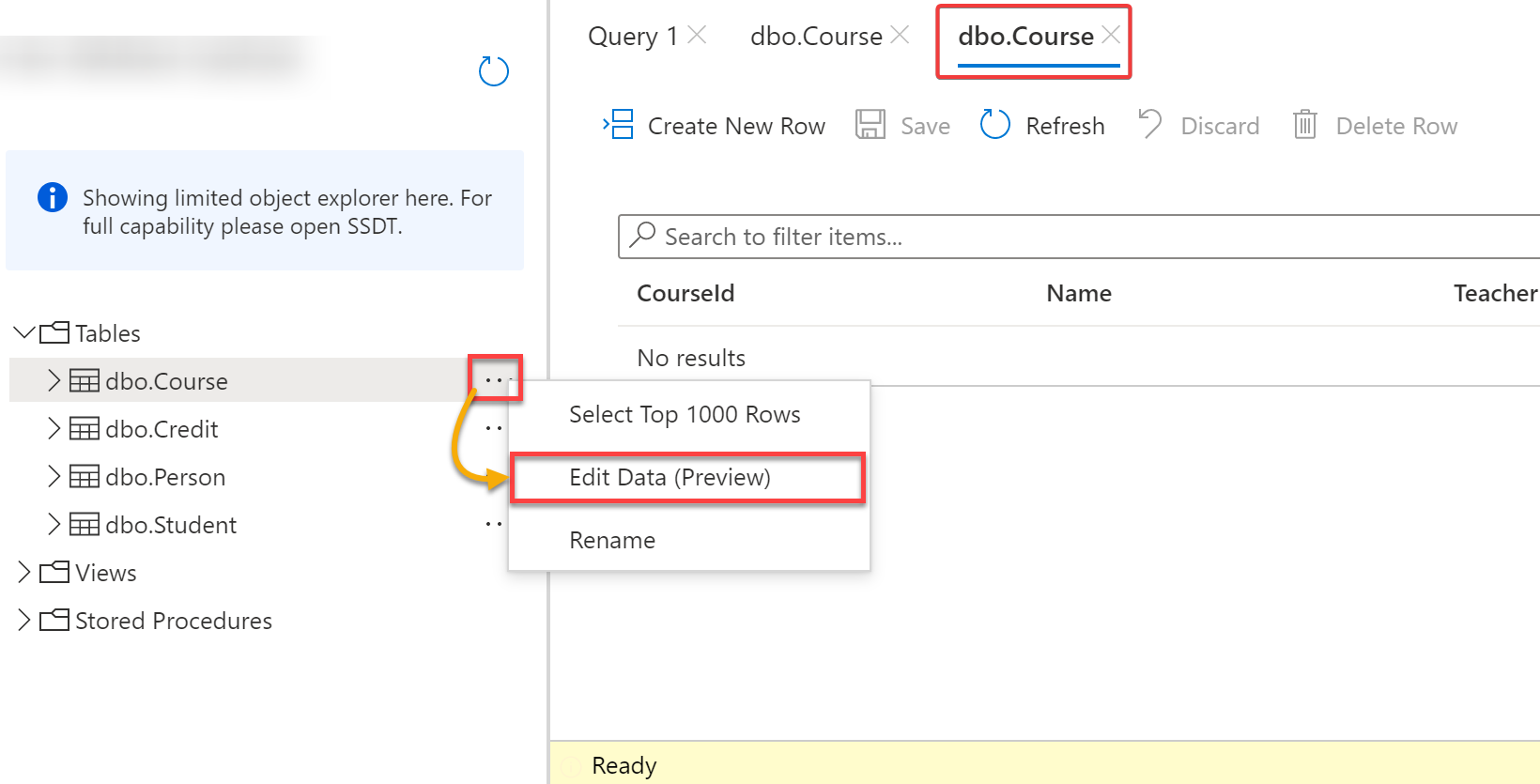
9. Infine, clicca su Crea Nuova Riga per aggiungere dati alla tabella, e clicca su Salva per salvare i nuovi dati.
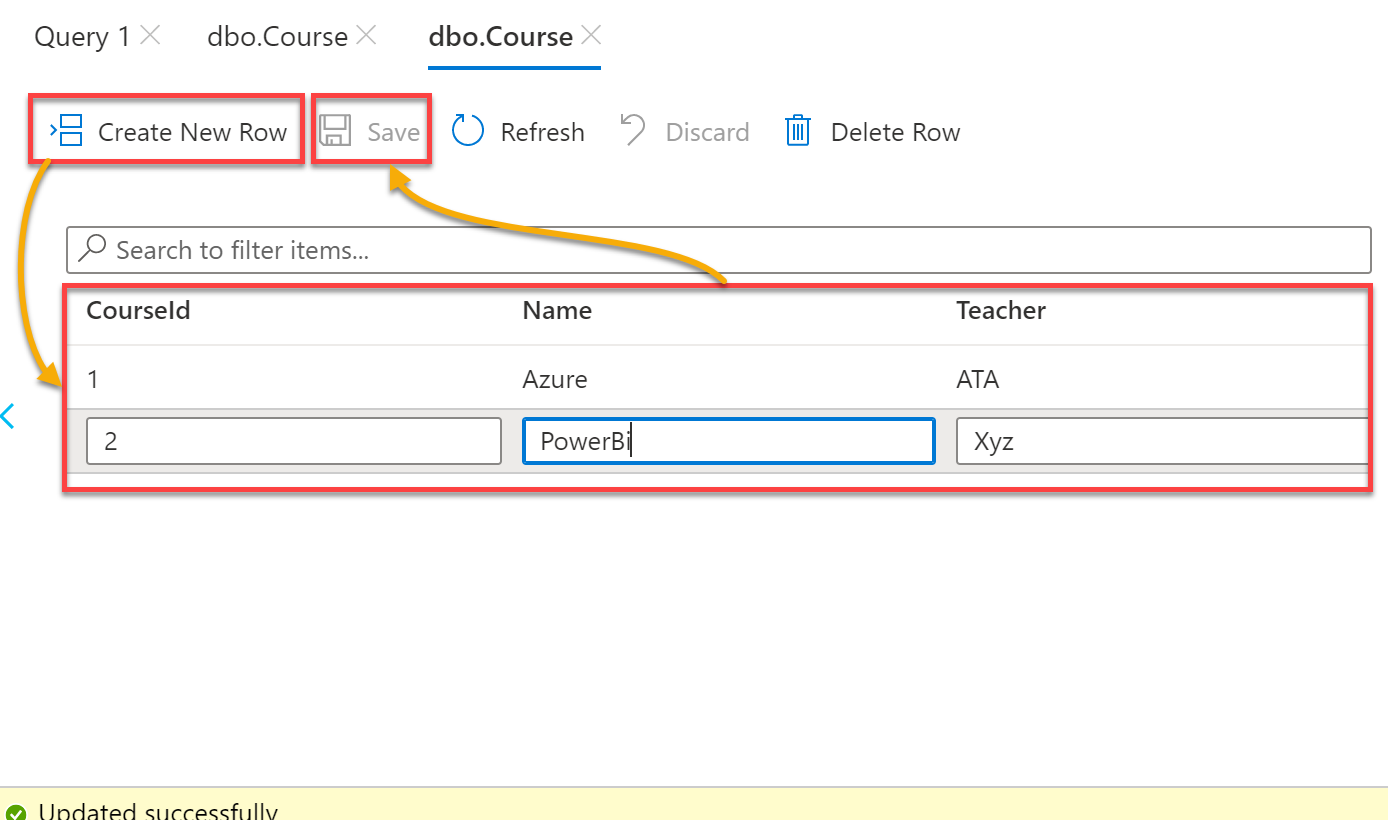
Visualizzazione dei dati da Azure SQL Database a Power BI
Quali sono i modi migliori per ottenere un’analisi dei dati? Visualizzare i dati da Azure SQL Database a Power BI sicuramente susciterà il tuo interesse.
Per visualizzare i tuoi dati su Power BI:
1. Clicca su Power BI sulla pagina di panoramica del tuo portale Azure → Inizia e verrà scaricato un file .pbids.
Fai doppio clic sul file scaricato .pbids per aprirlo nel tuo Power BI desktop.
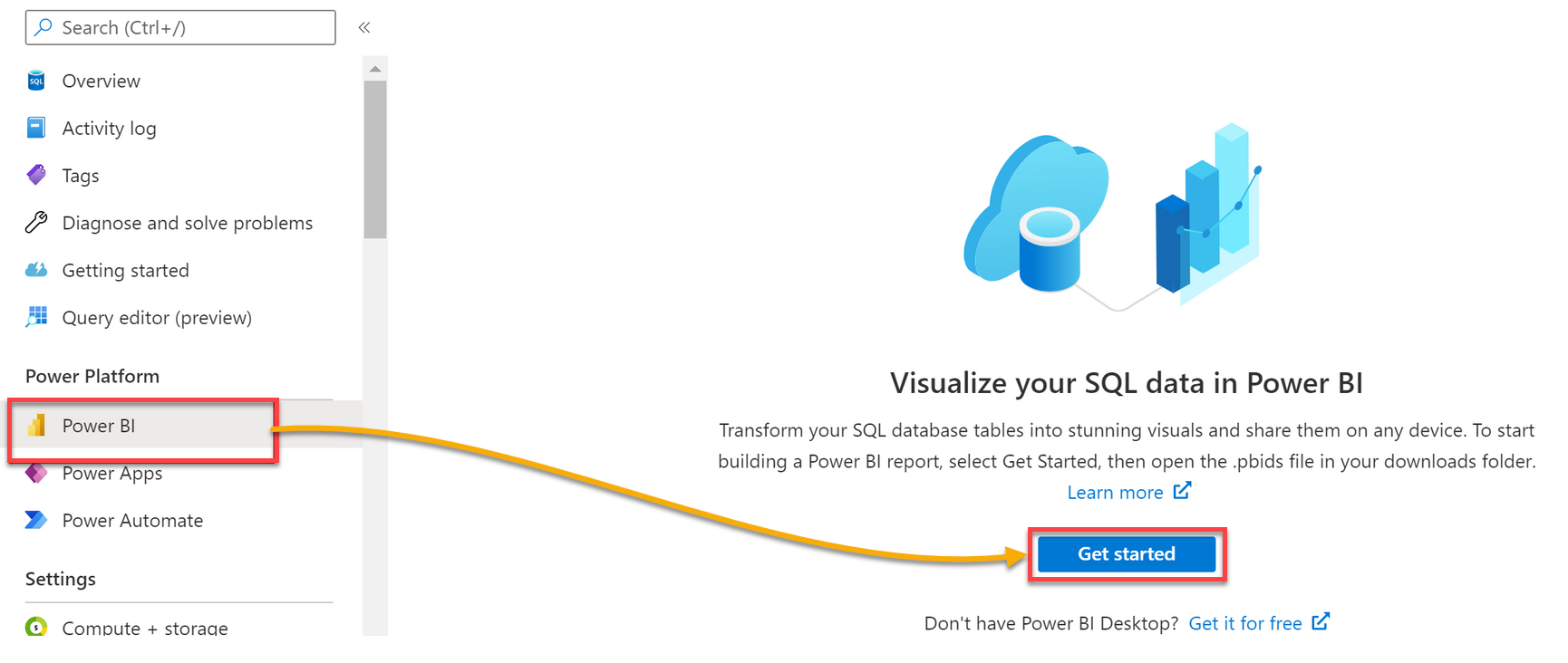
2. Successivamente, seleziona Database (pannello sinistro), inserisci il tuo amministratore SQL e la password e clicca su Connetti per collegarti al tuo database SQL Azure.
Una volta connesso, compare una nuova pagina per visualizzare i dati sul tuo database Azure SQL (passaggio tre).
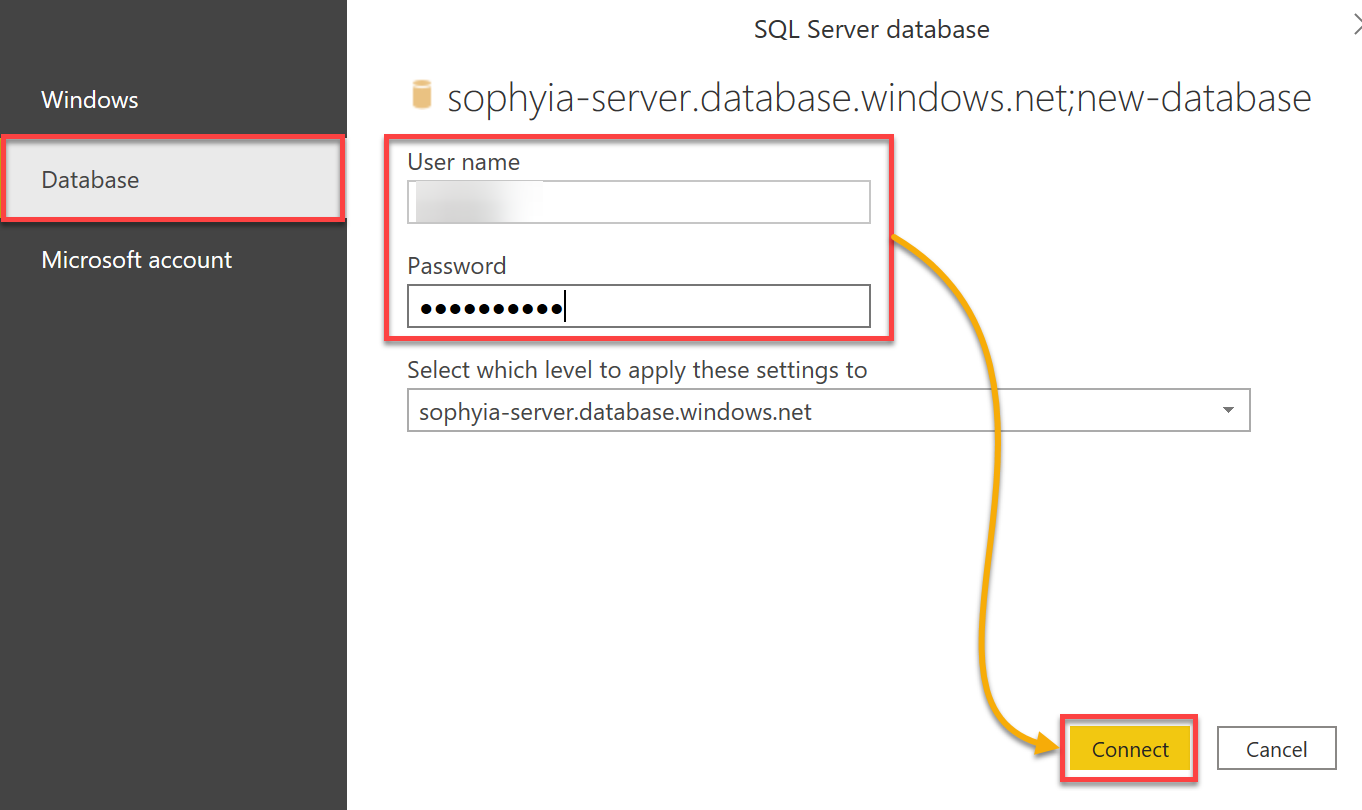
3. Seleziona la casella della tabella Course, e clicca su Carica per caricare i dati della tabella su Power BI.
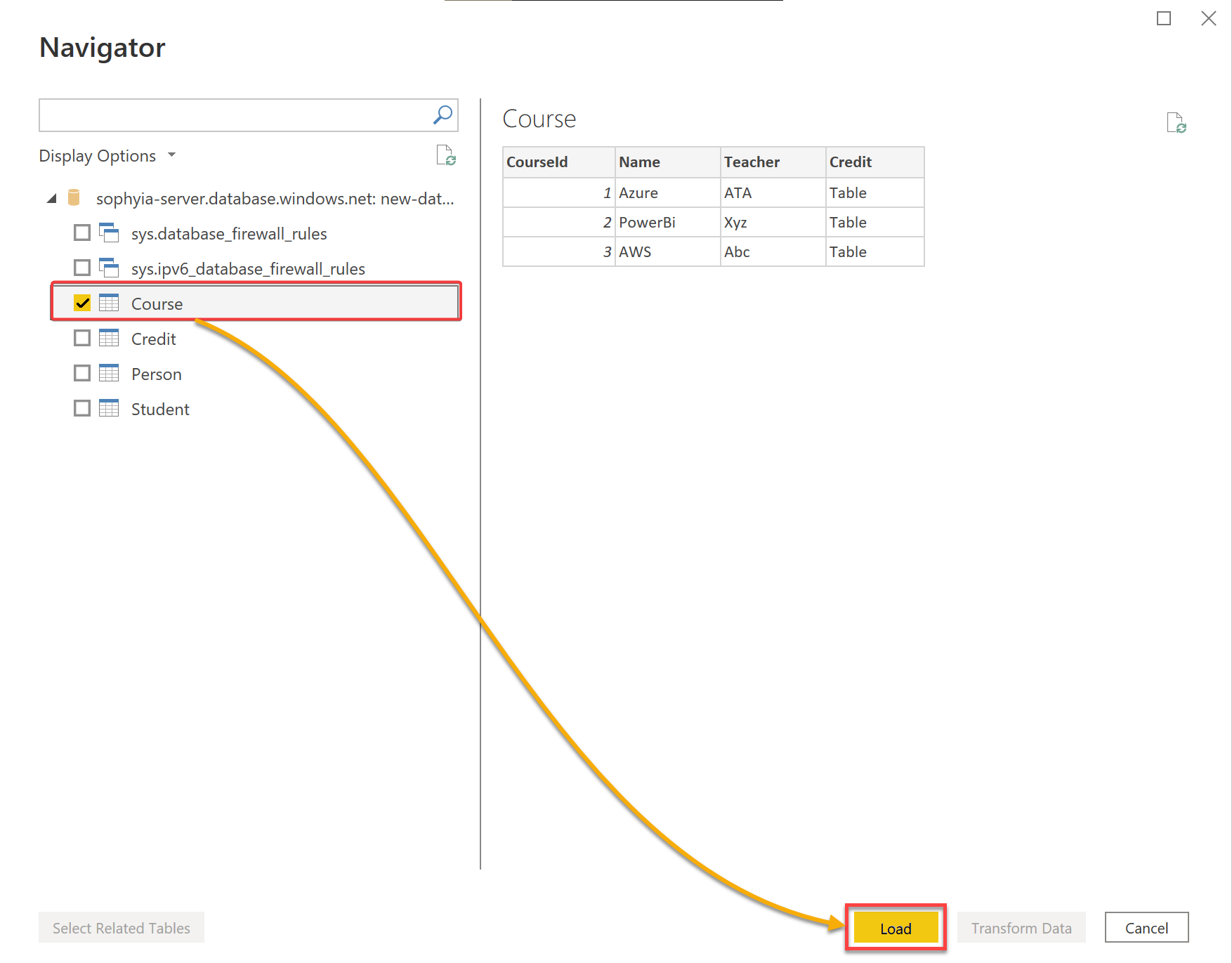
Puoi trovare i tuoi dati caricati nella sezione Campi sul lato destro del tuo desktop Power BI.
4. Infine, seleziona tutte le colonne sulla tabella Course nella sezione Campi, e compare un popup visuale mostrando i dati della tabella selezionata, come mostrato di seguito.
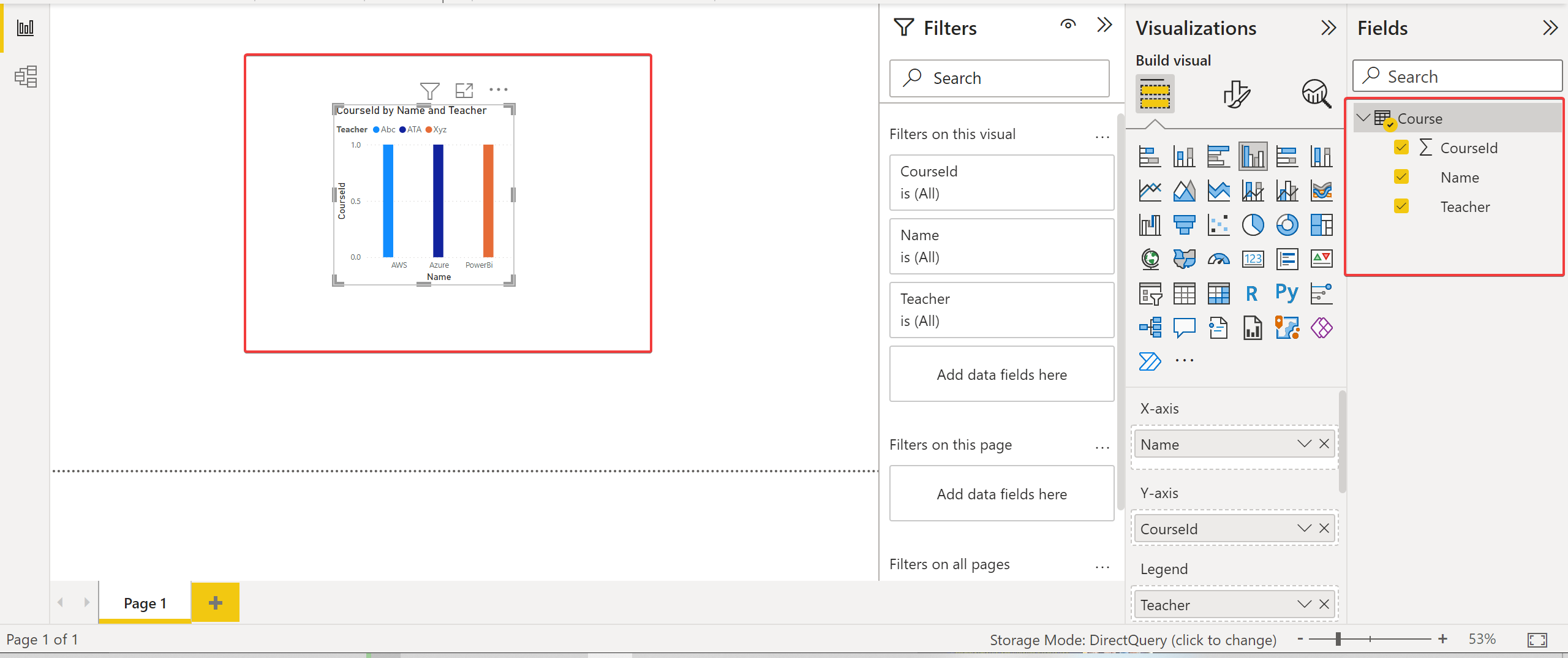
Forse desideri cambiare il modo di visualizzare i tuoi dati. In tal caso, seleziona un tipo di visualizzazione (come un grafico a torta) sotto il pannello Visualizzazioni, come mostrato di seguito.
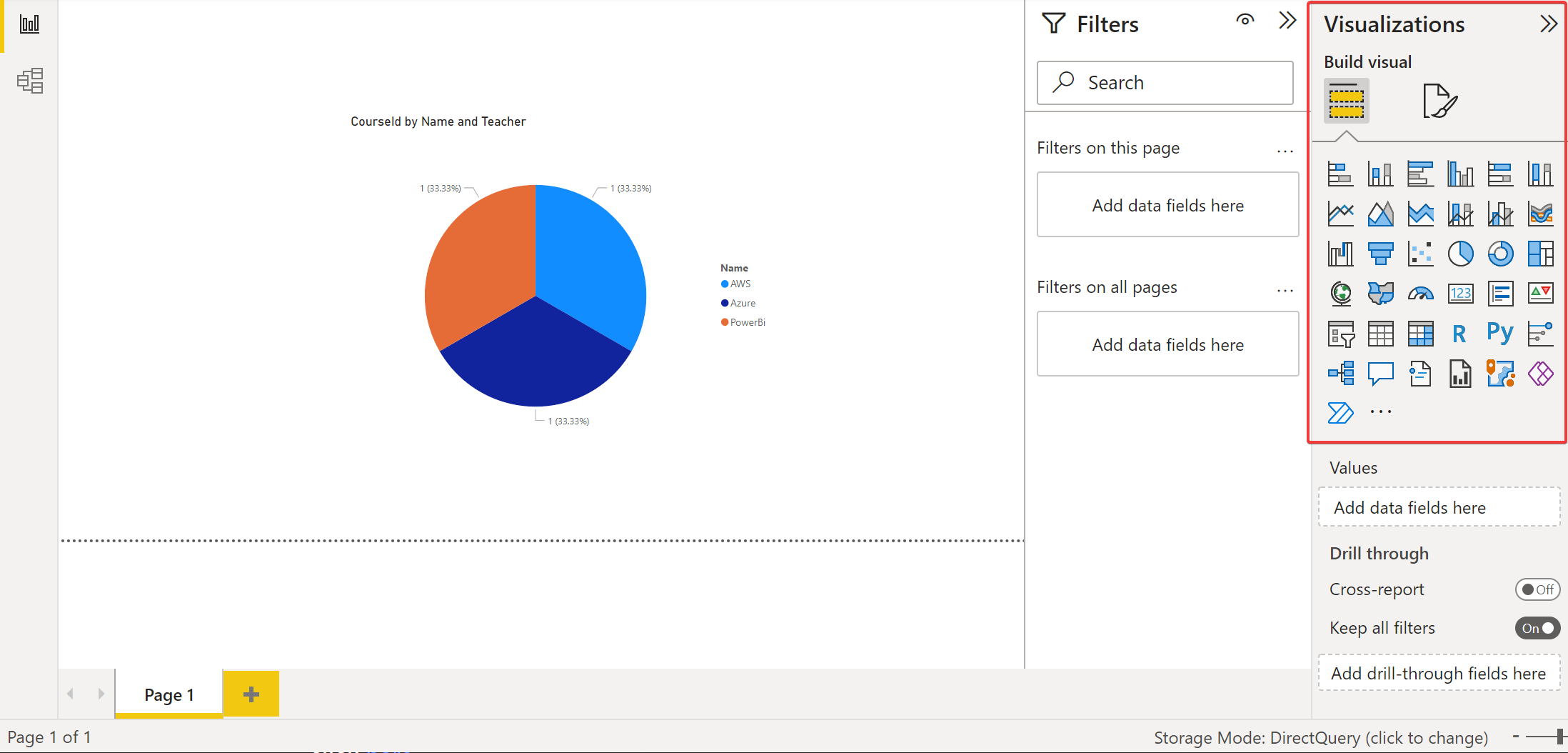
Conclusione
Power BI ha più di venti fonti di dati. Ma con questo tutorial, connettere i tuoi dati Azure non è mai stato così facile. A questo punto, puoi inviare rapidamente i tuoi dati da SQL Server utilizzando il gateway dati locale a Power BI.
A questo punto, non dovrai più preoccuparti di visualizzare i dati da Azure o server SQL. Oltre all’utilizzo di Power BI Data Gateway per le aziende, considererai questo strumento per visualizzare in modo ottimale i dati per i tuoi strumenti di monitoraggio IT?













